Page 1
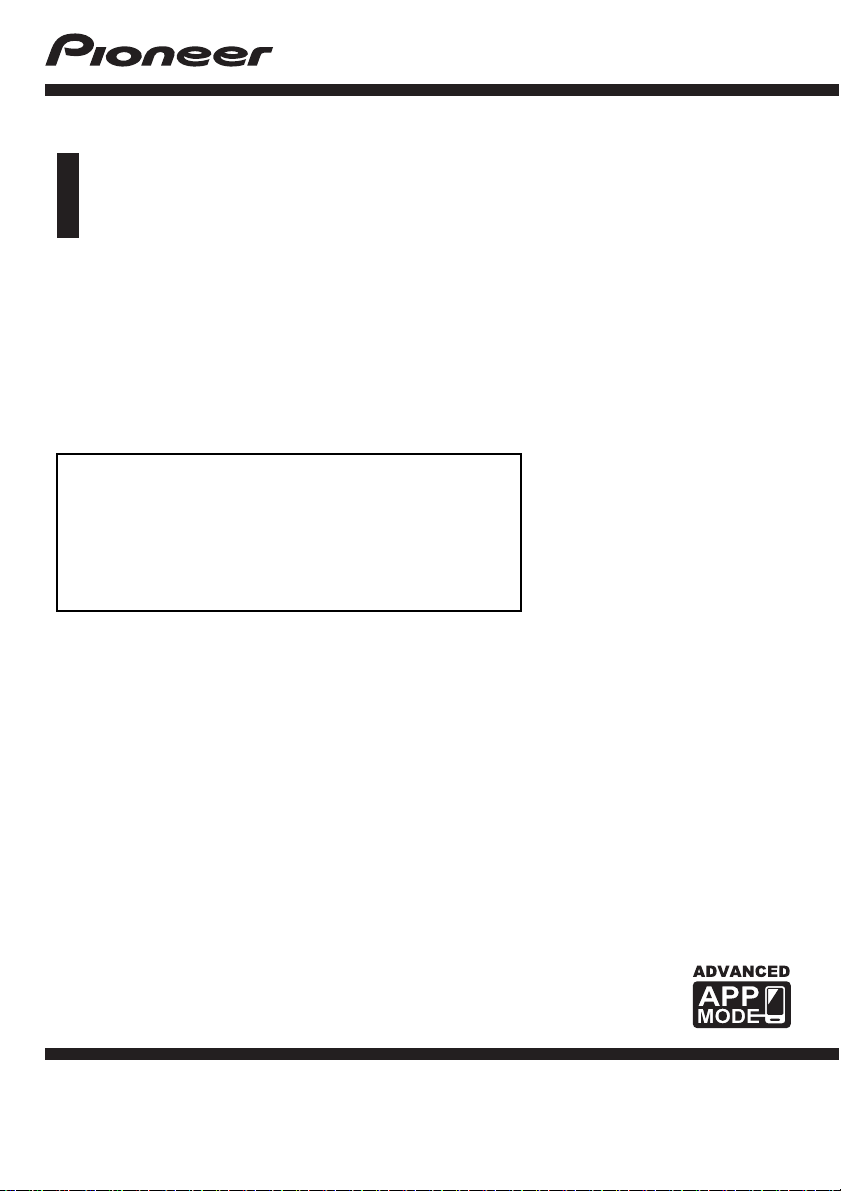
Руководство по эксплуатации
SPH-DA01
SPH-DA02
AppRadio
Ознакомьтесь с документом Важная
пользовательская информация перед
эксплуатацией!
Важная пользовательская информация содержит
информацию, с которой необходимо ознакомиться
перед эксплуатацией данного изделия.
Русский
Page 2
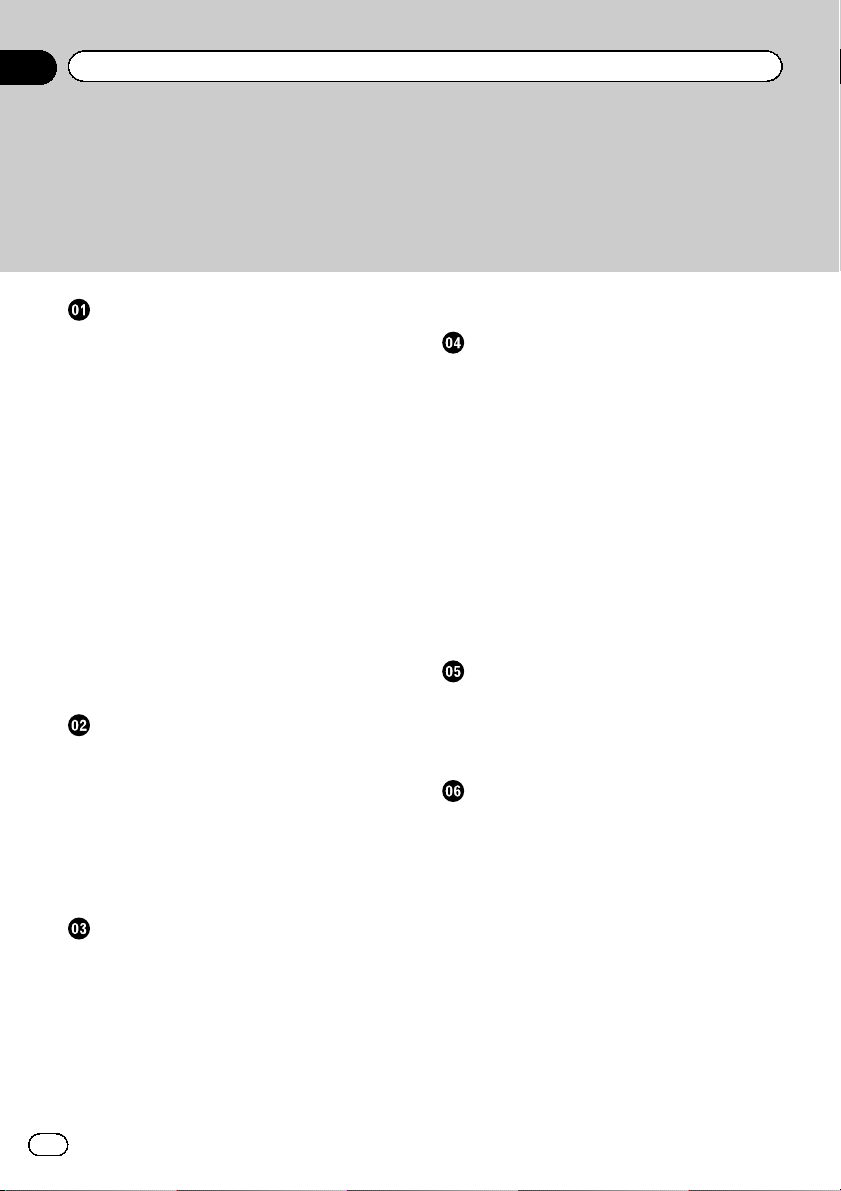
Содержание
Благодарим
за покупку данного изделия Pioneer.
Внимательно прочитайте инструкции, чтобы надлежащим образом использовать данную модель навигационной системы.
После ознакомления с ин-
струкциями, сохраняйте данный документ для дальнейшего обращения.
Предисловие
Краткий обзор руководства 4
– Как пользоваться данным
руководством 4
– Условные обозначения,
используемые в данном
руководстве 4
– Термины, используемые в данном
руководстве 4
Совместимость с iPhone 5
Для обеспечения безопасности
движения 5
Защита ЖК-панели и экрана 5
Примечания относительно внутренней
памяти 5
– Перед отключением аккумулятора
автомобиля 5
– Данные, подвергающиеся
удалению 5
Информация о AppRadio
Функциональные характеристики 7
Проверка названий компонентов и
функций 7
– Подключение и отключение
iPhone 8
Начало и прекращение работы 9
– Режим быстрого запуска 9
– Демонстрационные изображения 9
Основные операции
Главный экран 10
– Чтение экрана 10
– Использование клавиш сенсорной
панели 10
Клавиши сенсорной панели,
используемые во всех функциях 10
Управление аудиоисточником 10
Переключение на режим Advanced App
Mode 11
2
Ru
– При появлении черного экрана 12
Использование радио
Процедура запуска 13
Чтение экрана 13
Использование клавиш сенсорной
панели 13
Использование функций 14
– Ввод частоты 14
– Сохранение частот для
предустановленного канала 14
– Сохранение наиболее устойчивых
частот вещания 14
– Повторный вызов частот
вещания 14
– Использование радиотекста 14
– Функции RDS 14
Воспроизведение музыки с iPod
Процедура запуска 18
Чтение экрана 18
Использование клавиш сенсорной
панели 18
Использование телефонной связи без
снятия трубки
Регистрация и подключение iPhone 19
– Подключение зарегистрированного
iPhone вручную 19
– Отключение iPhone 19
– Удаление зарегистрированного
iPhone 19
Основные операции телефонной связи
без снятия трубки 20
– Использование клавиш сенсорной
панели 20
– Регулировка громкости
телефона 20
Исходящий звонок 20
– Прямой набор номера 20
Page 3
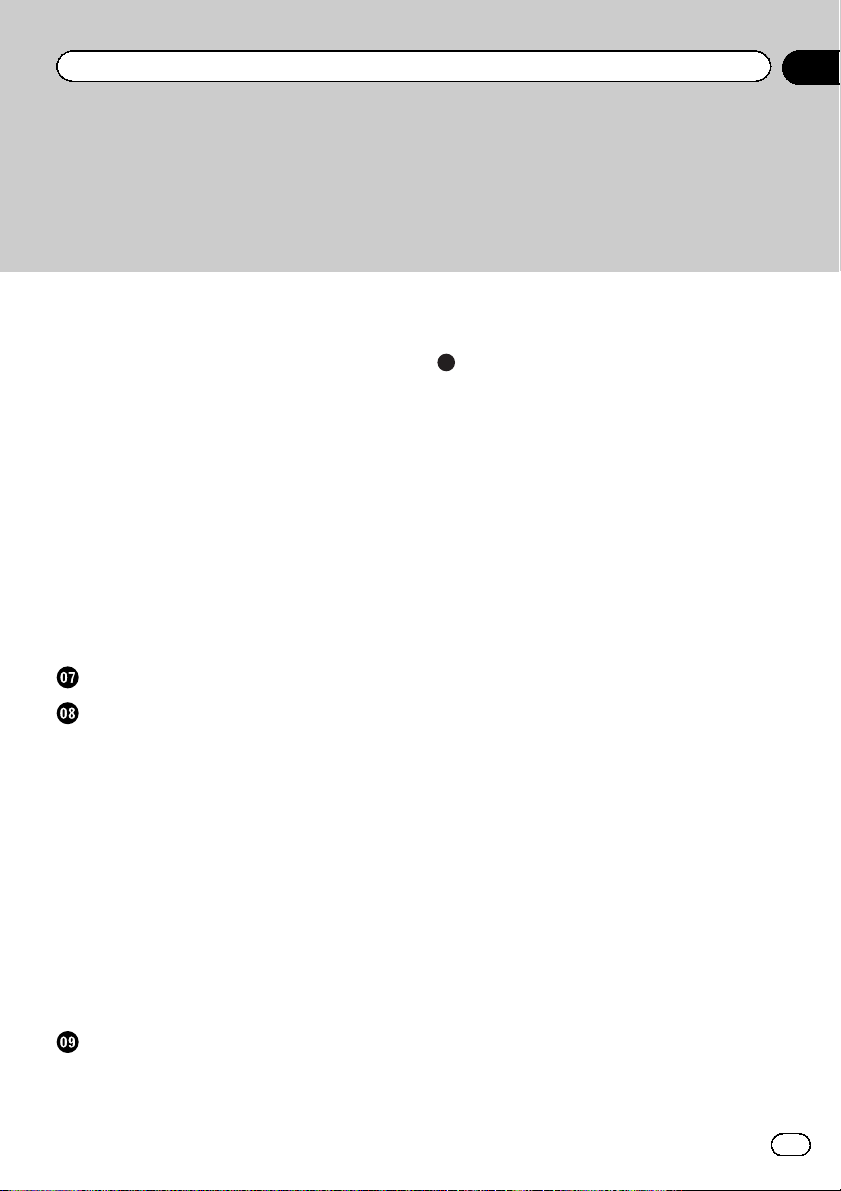
Содержание
– Звонок по номеру в телефонной
книге 20
– Набор номера из списка 21
Ответ на входящий звонок 21
Использование расширенных
функций 21
– Прекращение передачи
электромагнитных сигналов
Bluetooth 21
– Настройка функции автоматического
подключения Bluetooth 22
– Автоматический ответ на входящий
звонок 22
– Редактирование пароля 22
Передача телефонной книги 22
Примечания по телефонной связи без
снятия трубки 23
Настройка камеры заднего вида
Выполнение персональных настроек
Персонализация настроек звука 26
– Использование эквалайзера 26
– Использование регулировки
баланса 27
Персонализация общих настроек 27
– Настройки экрана 27
– Общие настройки 28
– Настройки времени 29
– Настройки сабвуфера 29
– Выбор языка 29
– Настройки уровня источника 30
Назначение функций рулевому
колесу 30
Изменение фонового изображения 30
Возврат навигационной системы к
первоначальному состоянию 31
Приложение
Поиск и устранение неисправностей 32
Технология позиционирования 35
– Позиционирование с помощью
GPS 35
Устранение серьезных ошибок 35
– Если GPS-позиционирование
невозможно 35
– Условия, часто вызывающие
значительные ошибки
позиционирования 36
Список настроек 38
– Настройки аудио 38
– Общее 38
Возврат AppRadio к настройкам по
умолчанию или заводским настройкам
Восстановление настроек по
умолчанию 31
Ru
3
Page 4
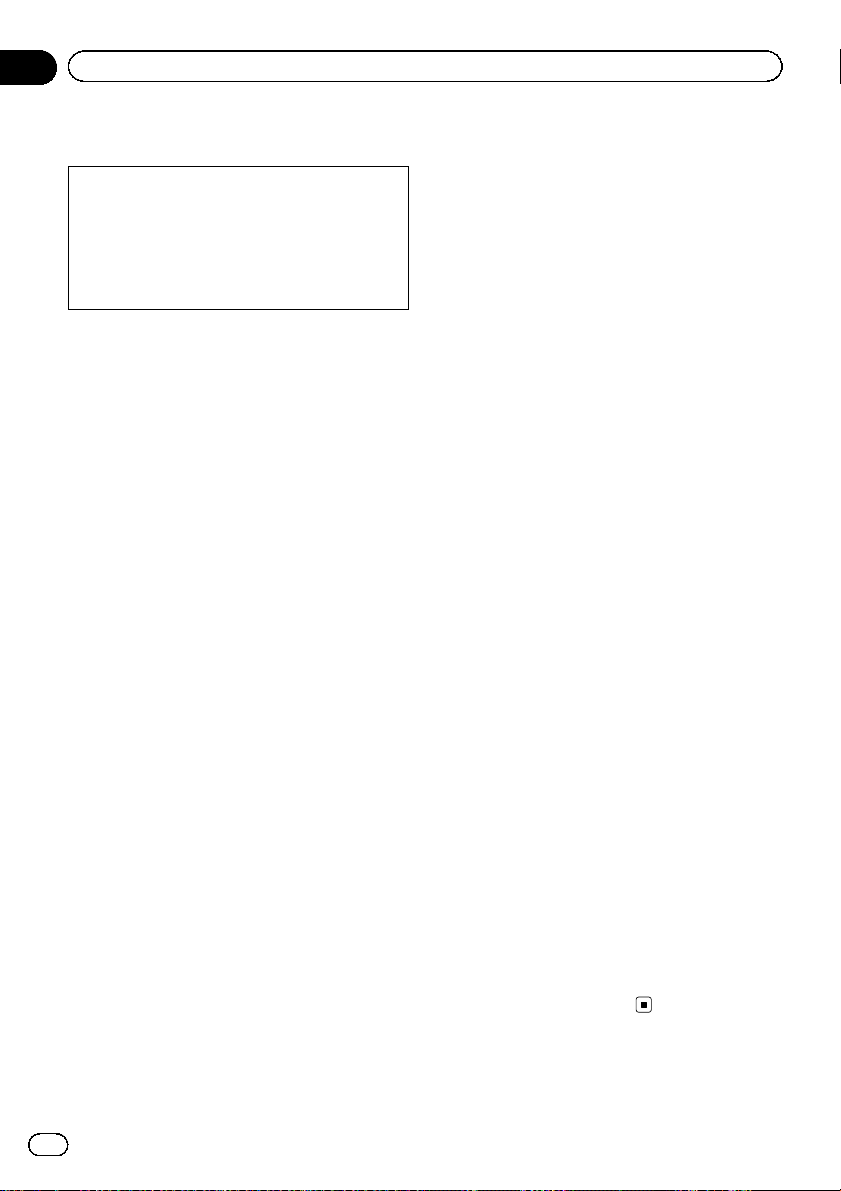
Глава
01
Предисловие
Краткий обзор руководства
Перед эксплуатацией данного изделия внимательно изучите документ Важная по-
льзовательская информация (отдельное
руководство), в котором описаны предупреждения, предостережения и другая важная
информация.
Как пользоваться данным
руководством
Поиск описания операции, которую
нужно выполнить
После того, как вы определились, что хотите сделать, найдите нужную страницу в
разделе
Поиск персонализируемых настроек
Если вам нужен поиск по настройкам данного изделия, см.
руководства.
Условные обозначения,
используемые в данном
руководстве
Перед тем, как начать пользоваться системой, уделите несколько минут ознакомлению с информацией об условных
обозначениях, используемых в данном руководстве. Это очень поможет в использовании нового оборудования.
! Кнопки управления на данном изделии
! Пункты меню, названия экранов и функ-
Содержание
обозначены жирным шрифтом:
например,
Нажмите кнопку Home для отображения
главного экрана.
циональных компонентов обозначены
жирным шрифтом и заключены в
двойные кавычки “”:
например,
Установите параметр “Регулятор осве-
ще...” в положение “OFF”.
.
Список настроек
в конце
! Клавиши сенсорной панели, отображае-
мые на экране, обозначены жирным
шрифтом в скобках []:
например,
Постучите по [Радио] на главном экране.
! Дополнительная информация, вариан-
ты и другие примечания представлены
в следующем формате:
например,
p Если местоположение дома не было
сохранено, его необходимо установить в первую очередь.
! Функции других клавиш на том же экра-
не обозначены # в начале описания:
например,
# В случае касания [OK] данная запись
будет удалена.
! Ссылки обозначаются следующим об-
разом:
например,
= Подробнее см. в разделе
ческий ответ на входящий звонок
стр. 22.
Автомати-
на
Термины, используемые в
данном руководстве
“Передний дисплей”
В настоящем руководстве экран, прикрепленный к корпусу данного изделия, именуется как “Передний дисплей”.
“карта памяти microSD”
Карта памяти microSD и карта памяти
microSDHC вместе именуются как “карта
памяти microSD”.
“iPhone”
В данном руководстве iPod и iPhone будут
именоваться как iPhone.
4
Ru
Page 5
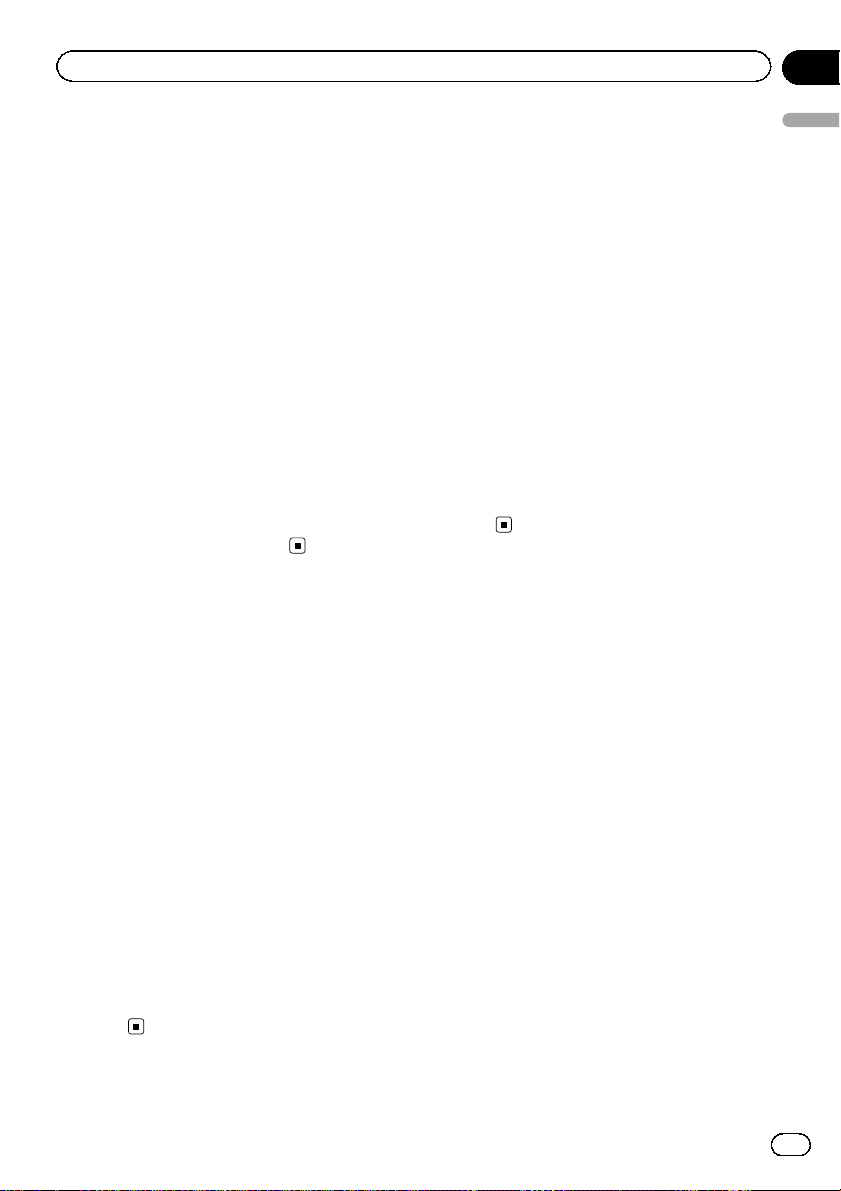
Предисловие
Глава
01
Совместимость с iPhone
Данное устройство поддерживает только
следующие модели iPhone и версии программного обеспечения для iPhone. Прочие модели и версии могут работать
некорректно.
Изготовлено для
! iPhone 4S: iOS 5.0
! iPhone 4: iOS 5.0
! iPod touch (4-го поколения): iOS 5.0
p Способы управления могут варьиро-
ваться в зависимости от моделей
iPhone и версии программного обеспечения iPhone.
p В зависимости от версии программного
обеспечения iPhone, он может быть несовместим с данным оборудованием.
Более подробная информация о совместимости iPhone с данным изделием содержится на нашем сайте.
Для обеспечения
безопасности движения
Использование некоторых функций данного изделия (например, просмотр визуального на основе приложения контента и
операции с некоторыми клавишами сенсорной панели) во время управления автомобилем может быть опасным и/или
незаконным. Во избежание использования
данных функций во время движения автомобиля используется система блокировки,
которая реагирует на установку стояночного тормоза. При попытке использования
этих функций во время управления автомобилем, они будут отключены до тех пор,
пока автомобиль не будет остановлен в
безопасном месте и не будет задействован
стояночный тормоз. Перед тем как отпустить стояночный тормоз, нажмите педаль
тормоза.
Защита ЖК-панели и экрана
p Не допускайте попадания прямых сол-
нечных лучей на ЖК-экран, когда данное изделие не используется.
Длительное воздействие прямых солнечных лучей может привести к неисправности ЖК-экрана ввиду высоких
температур.
p При использовании сотового телефона
держите антенну телефона как можно
дальше от ЖК-экрана, чтобы предотвратить появление помех видеоизображения в виде пятен или цветных полос и
т.д.
p Для защиты ЖК-экрана от повреждения
обязательно постукивайте по клавишам
сенсорной панели только пальцем и используйте легкие прикосновения к экрану.
Примечания относительно
внутренней памяти
Перед отключением
аккумулятора автомобиля
При отсоединении или разрядке аккумуляторной батареи память будет удалена, иее
необходимо будет программировать повторно.
p Некоторые данные останутся. Озна-
комьтесь с документом
AppRadio к настройкам по умолчанию
или заводским настройкам
сплуатацией.
= Подробнее см. Глава 9.
Данные, подвергающиеся
удалению
При отсоединении желтого провода от аккумуляторной батареи (или снятии самой
аккумуляторной батареи) происходит удаление информации.
Возврат
перед эк-
Предисловие
Ru
5
Page 6
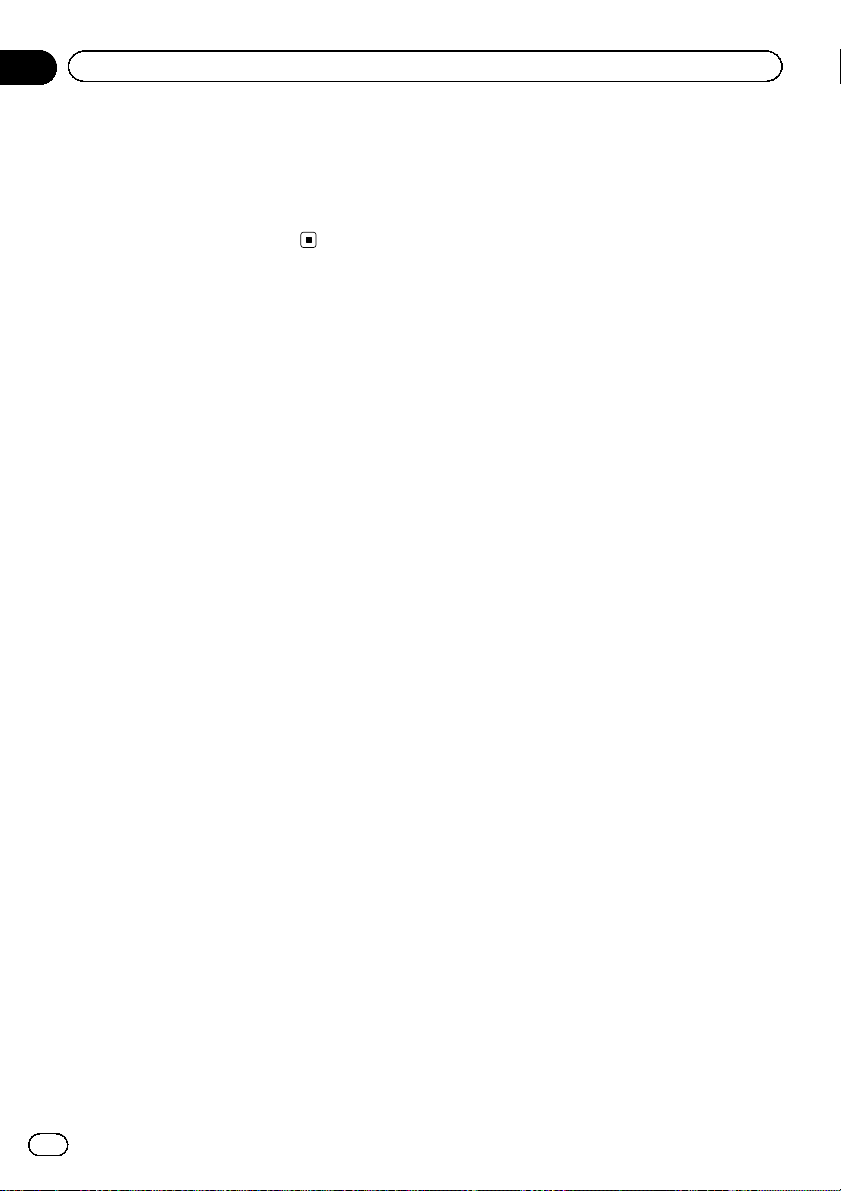
Глава
01
Предисловие
p Некоторые данные останутся. Озна-
комьтесь с документом
AppRadio к настройкам по умолчанию
или заводским настройкам
сплуатацией.
= Подробнее см. Глава 9.
Возврат
перед эк-
6
Ru
Page 7
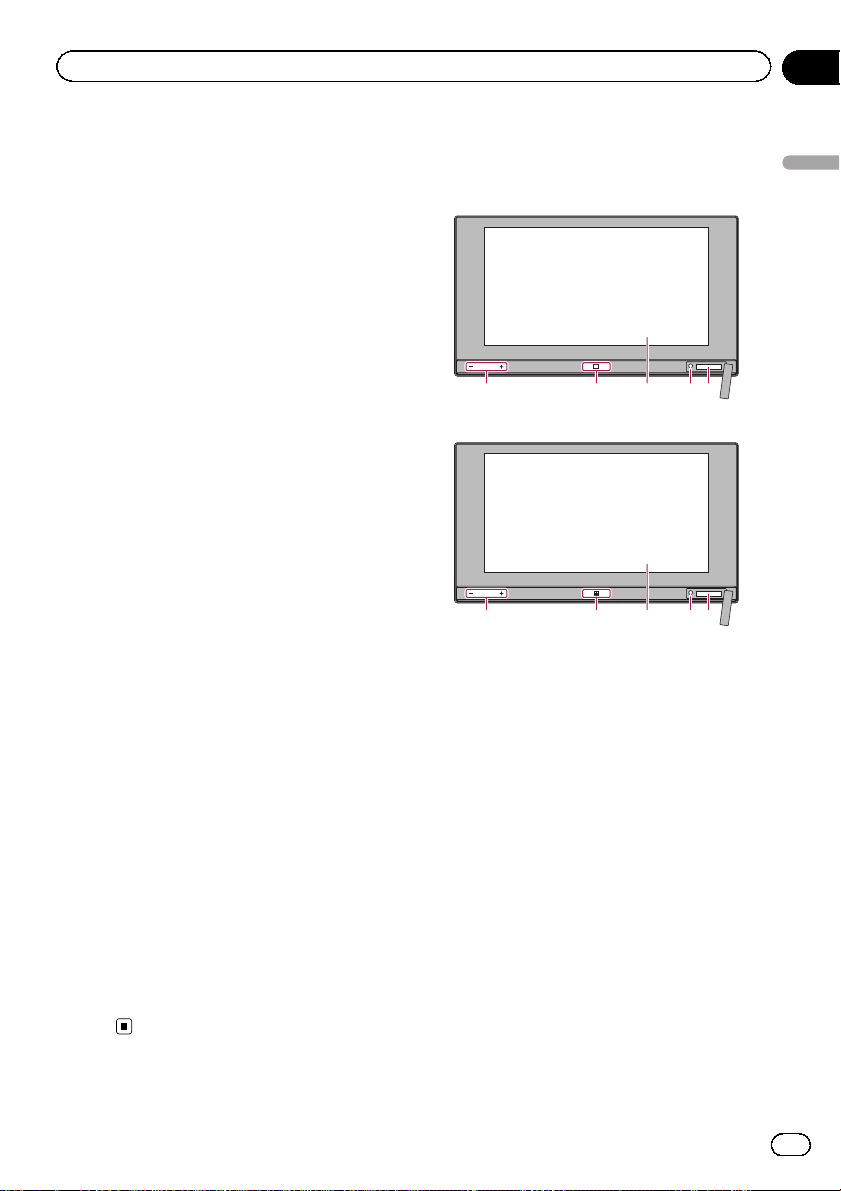
Информация о AppRadio
Глава
02
Функциональные
характеристики
Прослушивание радио
С помощью данного изделия можно прослушивать радио.
Воспроизведение музыки с iPod
С помощью подключенного iPhone можно
воспроизводить музыку с аудиоисточника
и управлять им.
Advanced App Mode
С помощью режима Advanced App Mode
можно отобразить экран приложения
iPhone на дисплее AppRadio. При этом
также можно управлять на экране приложениями iPhone, совместимыми с
AppRadio, (например AppRadio app) спомощью различных способов одновременного касания, например, постукивания,
перетаскивания, перемотки, прокрутки.
p Для получения подробной информации
о Advanced App Mode см. Руководство
по эксплуатации для AppRadio app.
Телефонная связь без снятия трубки
Это позволит управлять соединением
Bluetooth на iPhone и осуществлять звонки
с помощью журналов входящих или исходящих звонков, переданной телефонной
книги или цифровых клавиш.
Вывод изображения камеры заднего
вида
При подключении к системе камеры заднего вида (например, ND-BC5) (продается отдельно), можно отображать ситуацию
позади автомобиля.
Всплывающая подсказка
Если прикоснуться и удерживать изображение значка, появится всплывающая подсказка с пояснениями функций данного
значка.
Проверка названий
компонентов и функций
SPH-DA01
1234 5
SPH-DA02
1234 5
1 Кнопка Громкости (+/–)
2 Кнопка Home
! Нажмите кнопку Home для отображе-
ния главного экрана.
! При нажатии кнопки Home во время
использования Advanced App Mode-
совместимого приложения запустится
AppRadio app и будет отображен
экран меню приложений.
p При использовании SPH-DA01 в
зависимости от приложения может
быть отображен главный экран.
! Дважды нажмите кнопку Home, после
чего на экране будут отображены клавиши управления аудиоисточником.
3 ЖК-экран
4 Кнопка сброса
= Подробнее см. Глава 9.
Информация о AppRadio
Ru
7
Page 8
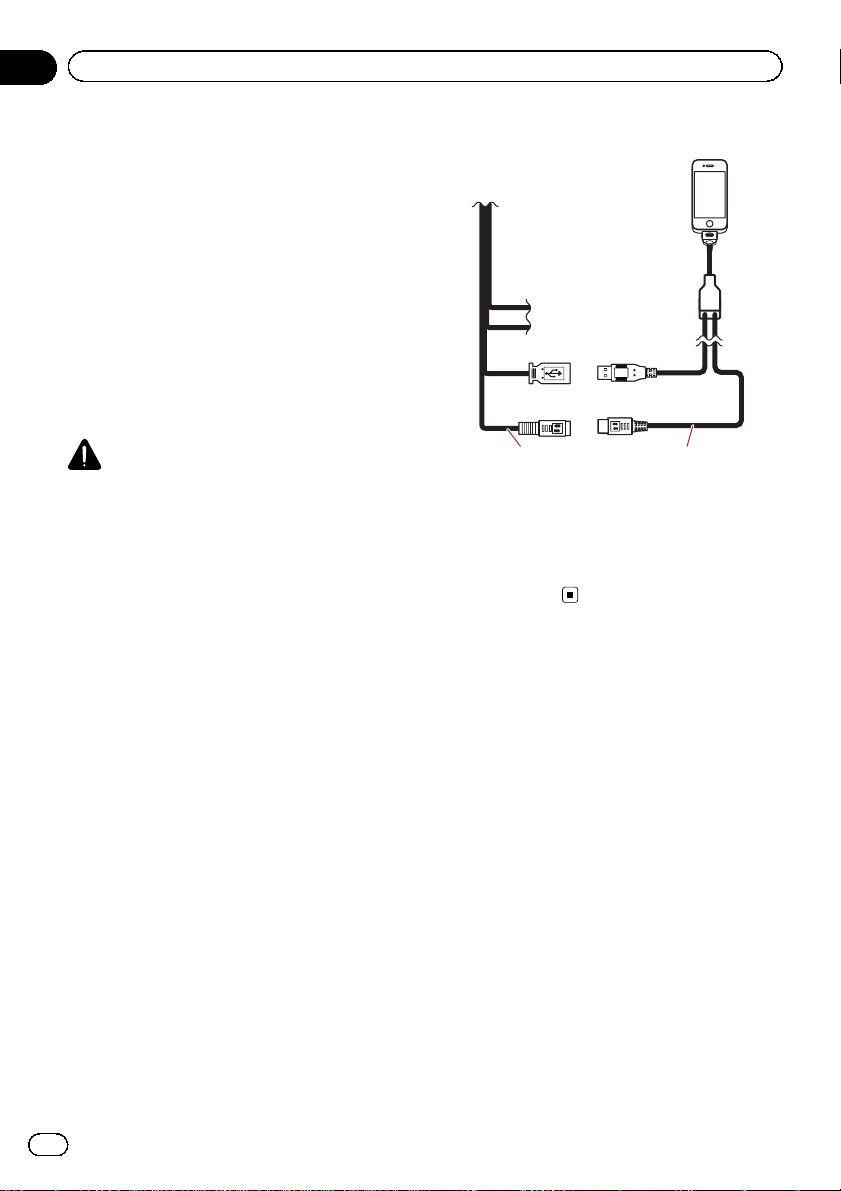
Глава
02
Информация о AppRadio
5 Слот для карты памяти microSD
p Карта памяти microSD используется
только для обновления программного
обеспечения данного изделия.
p Для получения подробной информа-
ции по обновлению программного
обеспечения см. информацию на
нашем веб-сайте.
p Если карта памяти microSD не ис-
пользуется, закройте крышку слота
для карты памяти microSD.
Подключение и отключение
iPhone
ВНИМАНИЕ
! Во избежание утери и повреждения дан-
ных, сохраненных в iPhone, не извлекайте
его из данного изделия во время передачи
данных.
! Если по каким-либо причинам произойдет
утрата или искажение данных, содержащихся в iPhone, как правило, их восстановление будет невозможно. Компания
Pioneer не несет ответственности за повреждения, затраты и расходы, возникшие
вследствие утраты или искажения данных.
% Подключите iPhone.
Кабель выходного
сигнала
Кабель iPhone
Отключение iPhone
% Извлеките кабель iPhone, убедившись, что отсутствует доступ к какимлибо данным.
Подключение iPhone
С помощью прилагаемого кабеля для
iPhone можно подключить iPhone к данному изделию.
p Подсоединение через USB-концентра-
тор невозможно.
8
Ru
Page 9
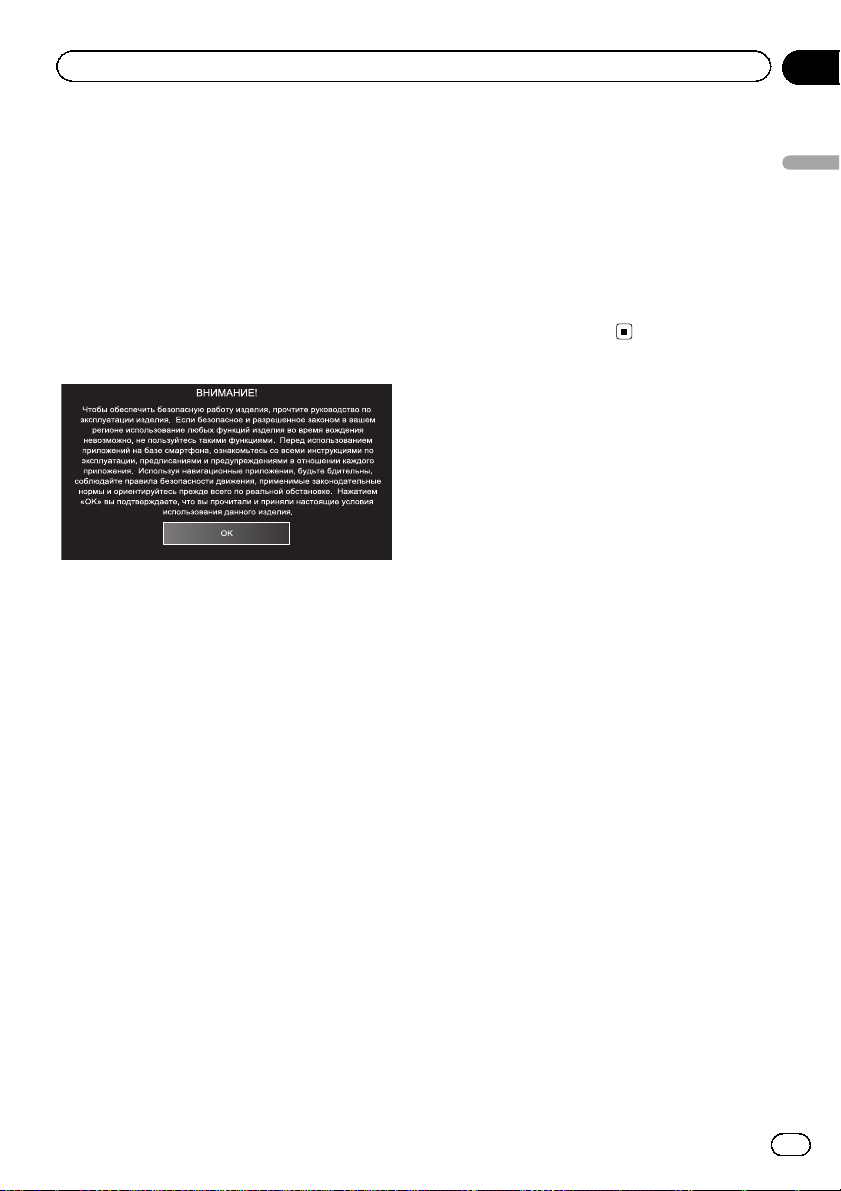
Информация о AppRadio
Глава
02
Начало и прекращение
работы
1 Запустите двигатель, чтобы загрузить систему.
После небольшой паузы на несколько секунд появится экран заставки.
2 Внимательно прочитайте информацию об отказе от ответственности,
затем постучите по [OK], если вы согласны с приведенными условиями.
p При запуске в первый раз перед текстом
отказа от ответственности появится
экран настройки языка. Выберите на
этом экране нужный язык.
3 Для выключения системы заглушите
двигатель автомобиля.
p Если выключить зажигание автомобиля
(ACC OFF), когда iPhone еще подсоединен, прозвучит двойной звуковой сигнал,
напоминая о том, что вы забыли отсоединить iPhone.
Демонстрационные изображения
Если не пользоваться данным изделием в
течение 30 секунд, начнется показ демонстрационных изображений. При выключении зажигания (ACC OFF) и последующем
его включении (ACC ON) демонстрационные изображения не будут выводиться.
p В случае сброса настроек системы де-
монстрационные изображения вновь
будут отображаться.
Информация о AppRadio
Режим быстрого запуска
Устройство AppRadio поддерживает режим
быстрого запуска, переводящий AppRadio
на пять минут в режим пониженного потребления энергии при выключении зажигания
автомобиля (ACC OFF). При включении зажигания (ACC ON) в режиме быстрого запуска AppRadio немедленно запустится.
Если устройство будет оставлено в режиме
быстрого запуска, и зажигание не будет
включено (ACC ON) в течение пяти минут,
AppRadio автоматически выключится.
Ru
9
Page 10
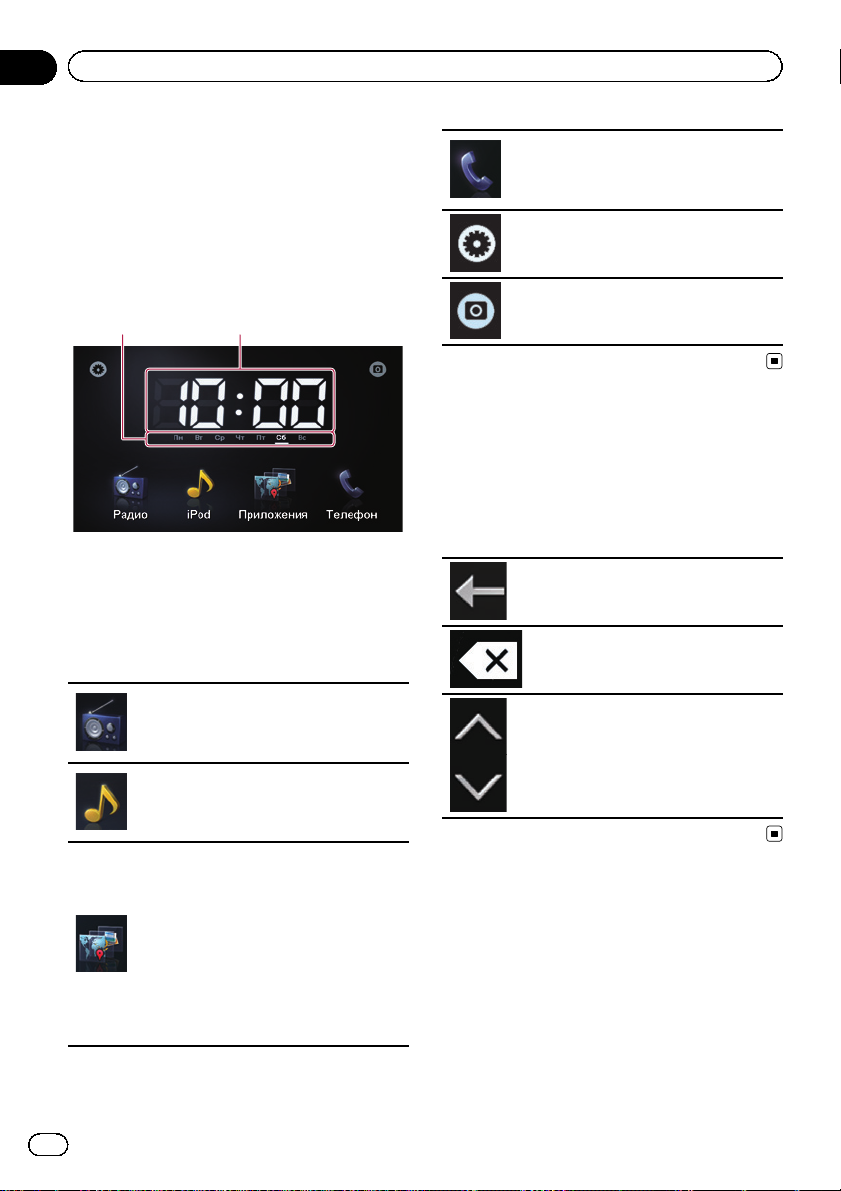
Глава
03
Основные операции
Главный экран
Главный экран является основным экраном, который обеспечивает доступ к развлекательным ресурсам, приложениям,
настройкам и многому другому.
Чтение экрана
12
1 Индикатор дня недели
2 Текущее время
Использование клавиш
сенсорной панели
Радио
Отображение экрана радиоисточника.
= Подробности см. Глава 4.
iPod
Отображение экрана аудиоисточника iPod.
= Подробности см. Глава 5.
Приложения
Переключение в режим Advanced
App Mode и отображение экрана
управления приложением.
p Постукивание во время работы
AppRadio app на iPhone приведет к отображению экрана меню
приложений.
= Подробности см.
на режим Advanced App Mode
на стр.11.
Переключение
Телефон
Отображение экрана функций телефона.
= Подробности см. Глава 6.
Отображение экран меню настроек.
= Подробности см. Глава 8.
Вывод изображения камеры заднего
вида.
= Подробности см. Глава 7.
Клавиши сенсорной
панели, используемые во
всех функциях
Ниже описаны клавиши сенсорной панели,
используемые во всех функциях.
Вернется предыдущий экран.
Используется для удаления по
одной букве с конца текста.
Используется для перемещения
по списку и просмотра оставшихся пунктов.
p Выбранный пункт будет вы-
делен цветом.
Управление аудиоисточником
При двукратном нажатии кнопки Home на
экране будут отображены клавиши управления аудиоисточником. С помощью этих
клавиш можно управлять воспроизводимым в данный момент аудиоисточником,
не выходя из отображаемого в данный момент экрана.
10
Ru
Page 11
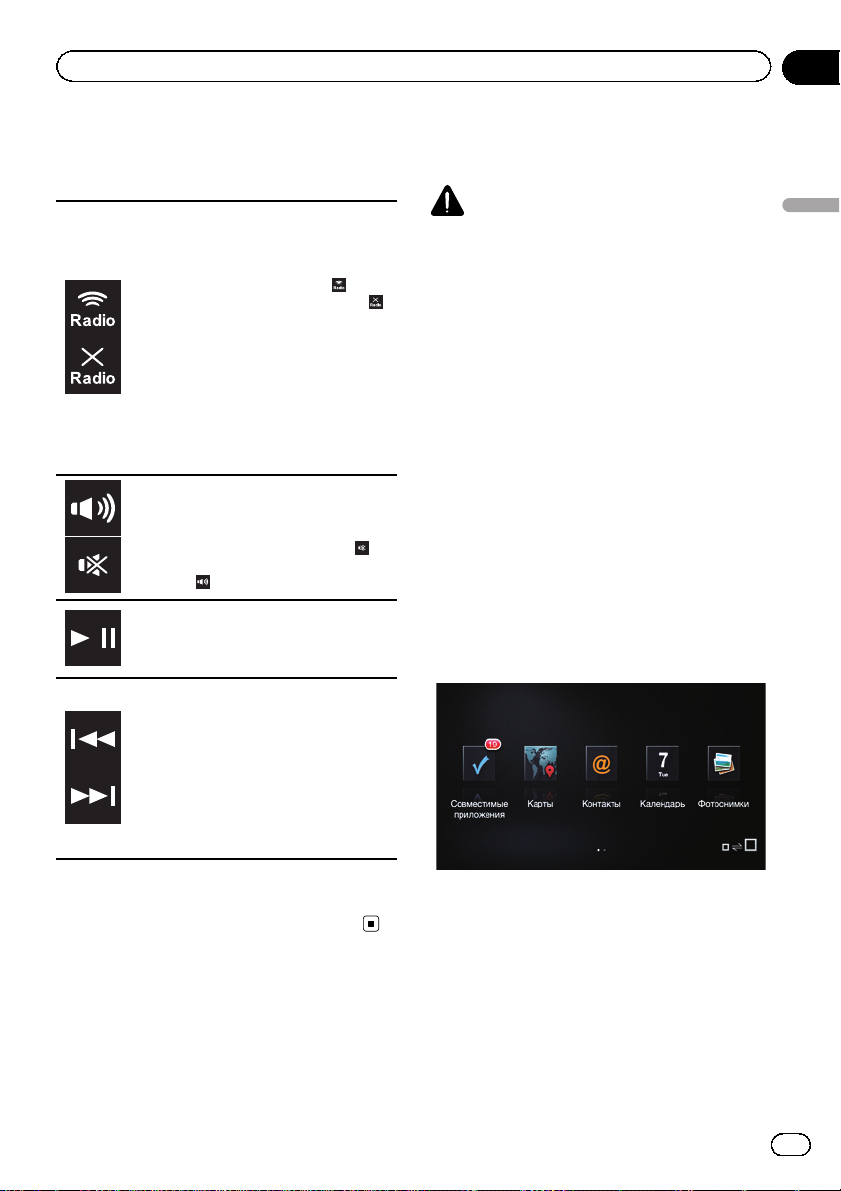
Основные операции
Глава
03
p Клавиши управления аудиоисточником
не могут отображаться на экране аудиоисточника iPod.
Постукивание по данной клавише
позволяет выбрать добавить или отключить радио выход с аудио выходом iPhone. Когда добавляется
выход радио, отображается
когда отключается, отображается
p Данная настройка доступна толь-
ко в случае переключения изделия в режим Advanced App
Mode.
p При выполнении звонка с по-
мощью телефонной связи без
снятия трубки или переключении
на радиоисточник вывод радио
будет блокирован.
Постукивание по данной клавише
позволяет выключать и включать
звук аудиоисточника. При выключенном звуке отображается значок
при включенном звуке отображается
значок
Если в качестве источника выбран
“iPod”, постукивание по данной клавише позволяет переключаться
между воспроизведением и паузой.
Если в качестве источника выбран
“Радио”, постукивание по данной
клавише позволяет перемещаться
на следующий или предыдущий
предустановленный канал.
Если в качестве источника выбран
“iPod”, постукивание по данной клавише позволяет перемещаться на
следующую или предыдущую дорожку.
.
, а
, а
Переключение на режим
Advanced App Mode
ПРЕДУПРЕЖДЕНИЕ
Определенные способы использования
смартфона могут быть незаконными во
время вождения автомобиля в зоне вашей
юрисдикции. Поэтому вы должны знать и
.
соблюдать любые подобные ограничения.
Если вы не уверены в использовании
определенной функции, выполняйте ее
только тогда, когда ваш автомобиль припаркован.
Никакие функции не должны быть использованы, если только это безопасно в условиях вождения на данный момент.
p Для использования этой функции необ-
ходимо установить AppRadio app на
iPhone.
1 Разблокируйте iPhone, а затем подсоедините iPhone к данному изделию.
Будет отображено сообщение о запуске
приложения. Запустится AppRadio app и
появится экран меню приложений.
Основные операции
p При выключении зажигания (ACC OFF)
и последующем его включении (ACC
ON) эти настройки будут сброшены.
p В зависимости от состояния подсоеди-
ненного iPhone приложение AppRadio
app может не запуститься. В этом случае выполните указания сообщения о
запуске приложения для выполнения запуска AppRadio app.
Ru
11
Page 12
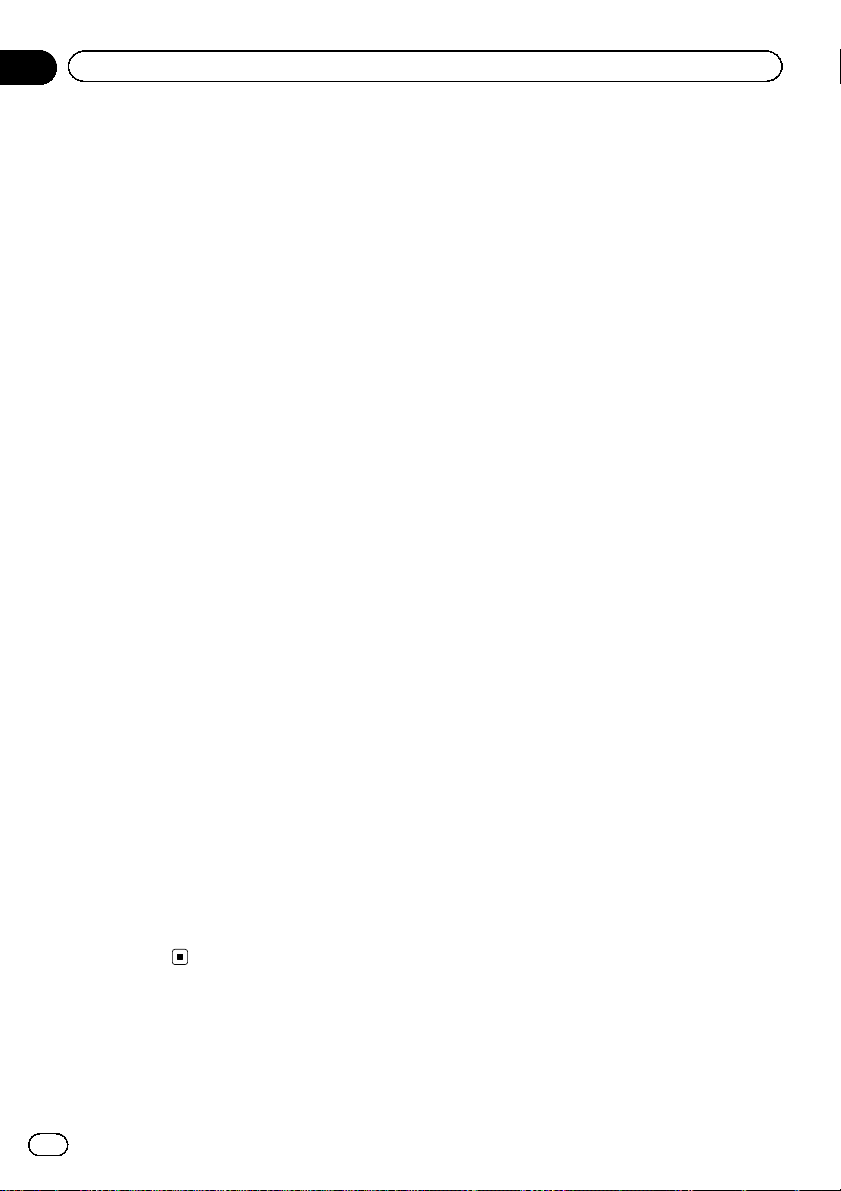
Глава
03
Основные операции
p Если подсоединить iPhone, когда
Advanced App Mode-совместимое при-
ложение уже работает, на экране
AppRadio появится экран управления
приложением.
2 Постучите по значку нужного приложения на экране меню приложений.
Будет отображен экран управления нужным приложением, позволяющий управлять данным приложением.
3 Нажмите кнопку Home.
Появится экран меню приложений.
p После нажатия кнопки Home на экране
меню приложений появится главный
экран. При постукивании по значку [При-
ложения] на главном экране появится
экран меню приложений.
p При использовании SPH-DA01 в зависи-
мости от приложения может быть отоб-
ражен главный экран.
При появлении черного экрана
Черный экран появляется при выполнении
следующих операций:
! Постукивание по кнопке [Игнориро-
вать] в сообщении о запуске приложе-
ния.
! Завершение приложения на iPhone во
время работы.
При появлении черного экрана нажмите
кнопку Home для отображения главного экрана.
p Если запустить приложение для вос-
произведения видеозаписи на iPhone во
время отображения черного экрана, в
зависимости от приложения видеоизображение может появиться на экране
AppRadio.
12
Ru
Page 13

Использование радио
Глава
04
Процедура запуска
1 Нажмите кнопку Home для отображения главного экрана.
2 Постучите по [Радио] на главном экране.
3 Используйте клавиши сенсорной панели на экране для управления воспроизведением радио.
Чтение экрана
12 3
4
1 Индикатор диапазона частот
2 Индикатор состояния RDS
Каждый из индикаторов горит в следующем состоянии.
“AF” установлен в положение
“ON”.
= Подробности см.
ка на альтернативные частоты
на стр. 15.
“TA” установлен в положение
“ON”.
= Подробности см.
ние дорожных сообщений
на стр. 15.
Принимается программа дорожного движения (TP).
Настрой-
Получе-
“REG” установлен в положение “ON”.
= Подробности см.
чение станций для регионального программирования
на стр. 15.
“CT” установлен в положение
“ON”.
= Подробности см.
ние данных по дате и времени
на стр. 15.
Принимается название программы (PS).
Ограни-
Получе-
3 Индикатор состояния подключения
iPhone
4 Индикатор частоты
Использование клавиш
сенсорной панели
Постучите по клавише или для
понижения или повышения частоты
с интервалами в один шаг. Удерживайте нажатой клавишу
после чего тюнер будет сканировать
частоты до тех пор, пока не будет найдена частота вещания, достаточно
устойчивая для хорошего приема.
Отображение радиотекста (если радиотекст принимается).
Постукивание несколько раз позволяет переключаться между следующими диапазонами:
FM1, FM2, FM3, MW или LW.
Сохранение частоты для предустановленного канала.
Сохранение наиболее устойчивых
частот вещания.
или ,
Использование радио
Ru
13
Page 14
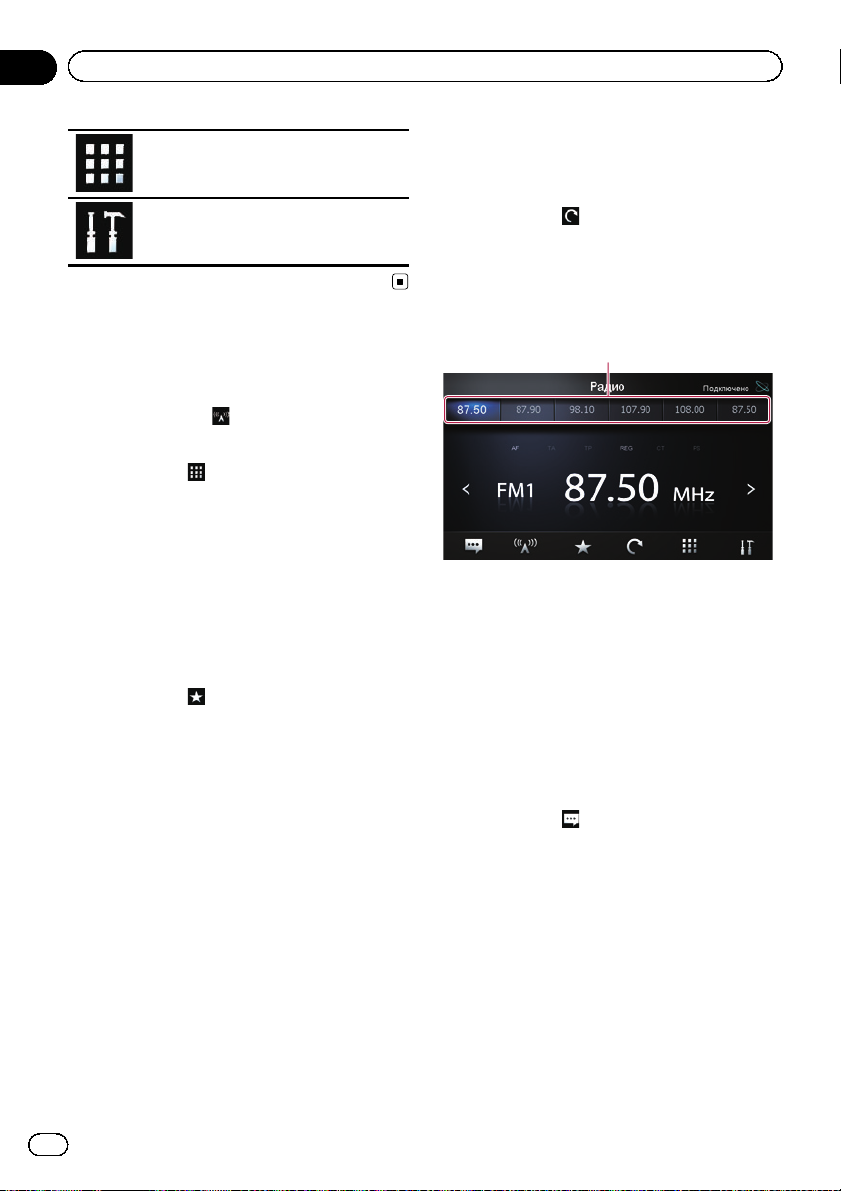
Глава
04
Использование радио
Ввод частоты.
p Самая низкая частота регистрируется
для каналов, которые невозможно зарегистрировать автоматически.
Отображение дополнительного
меню.
Использование функций
Ввод частоты
1 Постучите по для переключения
на нужный диапазон частот.
2 Постучите
3 Введите нужную частоту и постучите
[Enter].
Сохранение частот для
предустановленного канала
1 Настройте частоту, которую нужно
зарегистрировать.
2 Постучите
3 Постучите по каналу, для которого
нужно зарегистрировать данную частоту.
.
.
% Постучите
.
Повторный вызов частот вещания
% Постучите по любой частоте на клавишах предустановленных каналов.
Клавиши предустановленных каналов
Использование радиотекста
Данный тюнер позволяет отображать данные радиотекста, передаваемые станциями RDS, например, информацию о
станции, название транслируемой в данный момент композиции и имя исполнителя.
p Если никакой радиотекст не принимает-
ся, на экран выводится “No Text”.
Сохранение наиболее
устойчивых частот вещания
Данная функция автоматически назначает
частоты с хорошим приемом предустановленным каналам а выбранном диапазоне.
В каждом диапазоне можно обновить по
шесть каналов. В одном диапазоне можно
подряд обновить до 18 каналов.
p Сохранение частот вещания может при-
вести к замене уже сохраненных частот
вещания.
14
Ru
% Постучите
.
Функции RDS
Функции, связанные с RDS (Radio Data System - Система радиоданных) доступны
только в местностях, где FM-станции
транслируют сигналы RDS. Даже в случае,
если данное изделие принимает RDS-сигнал станции, не все функции, связанные с
RDS, будут доступны.
Настройки для функции RDS выполняются
в дополнительном меню.
Page 15

Использование радио
Глава
04
Получение данных по дате и времени
Вы можете автоматически установить информацию о времени, отправляемую передающей станцией, в качестве времени на
данном изделии.(Функция CT)
1 Постучите по
полнительного меню.
2 Постучите [CT].
При каждом постукивании [CT] происходит
изменение настройки в следующей последовательности:
! OFF (по умолчанию):
Выключение функции CT.
! ON
Включение функции CT.
для открытия до-
Настройка на альтернативные частоты
Вы можете включить или отключить функцию AF (Альтернативная частота).
Если прием станет неустойчивым, или возникнет другая проблема, данное изделие
автоматически начнет поиск другой станции в той же сети, которая ведет вещание с
более устойчивым сигналом.
1 Постучите по
полнительного меню.
2 Постучите [AF].
При каждом постукивании [AF] происходит
изменение настройки в следующей последовательности:
! ON (по умолчанию):
Включение функции AF.
! OFF:
Выключение функции AF.
для открытия до-
Ограничение станций для
регионального программирования
При использовании AF для автоматической перенастройки частот, региональная
функция (REG) позволяет ограничить
выбор станциями, транслирующими региональные программы.
1 Постучите по
полнительного меню.
2 Постучите [REG].
При каждом постукивании [REG] происходит изменение настройки в следующей последовательности:
! ON (по умолчанию):
Включение функции REG.
! OFF:
Выключение функции REG.
для открытия до-
Получение дорожных сообщений
Функция TA (ожидание дорожных сообщений) позволяет автоматически получать дорожные сообщения, независимо от того,
какой источник прослушивается. Функцию
TA можно включить как для станции TP
(станции, транслирующей информацию о
дорожном движении), так и для другой
станции TP расширенной сети (станции,
передающей информацию, координирующую станции TP).
1 Постучите по
полнительного меню.
2 Постучите [TA ].
При каждом постукивании [TA] происходит
изменение настройки в следующей последовательности:
! OFF (по умолчанию):
Выключение функции TA .
! ON
Включение функции TA .
для открытия до-
Настройка громкости дорожных
сообщений
% Воспользуйтесь кнопкой Громкости
(+/–) для регулировки громкости TA во
время передачи дорожных сообщений.
Настроенный уровень громкости сохраняется в памяти и вызывается во время
приема последующих дорожных сообщений.
Использование радио
Ru
15
Page 16

Глава
04
Использование радио
Поиск станции RDS по информации PTY
Вы можете выполнять поиск по общим
типам программ вещания.
= Подробнее см. в разделе
на стр. 17.
Список PTY
1 Постучите по
полнительного меню.
2 Постучите [PTY List].
3 Выполните прокрутку списка и по-
стучите по типу программы, которую
нужно найти.
Тюнер выполнит поиск станции, передающей программу такого типа.
p Программы некоторых станций могут от-
личаться от программ, указанных пере-
данными PTY.
p При отсутствии станции, транслирую-
щей программу искомого типа, тюнер
вернется к первоначальной станции.
для открытия до-
16
Ru
Page 17

Использование радио
Список PTY
Специальные Тип программы
News Новости
Affairs Текущие события
Info Общая информация и советы
Sports Спорт
Education Образовательные программы
Drama Все радиопостановки
Culture Национальная или местная культура
Science Естествознание, наука и техника
Variety Развлекательные программы
Pop Популярная музыка
Rock Современная музыка
Easy Легкая музыка
Light Легкая классическая музыка
Classical Серьезная классическая музыка
Other Разная музыка
Weather Прогнозы погоды/метеорологическая информация
Finance Биржевые новости, коммерция, торговля и пр.
Children Детские программы
Social Социальные программы
Religion Религиозные программы или службы
Phone In Репортажи
Travel Программы о путешествиях, не для сообщений о ситуациях на дороге
Leisure Хобби и досуг
Jazz Джаз
Country Кантри
Nation Национальная музыка
Oldies Ретро
Folk Народная музыка
Document Публицистика
Глава
04
Использование радио
Ru
17
Page 18

Глава
05
Воспроизведение музыки с iPod
Процедура запуска
1 Подключите iPhone.
Появится сообщение о запуске приложения.
2 Нажмите кнопку Home для отображения главного экрана.
3 Постучите по [iPod] на экране Home.
4 Постучите по
пункта и постучите по
или для выбора
для завершения выбора. После выбора дорожки
будет отображен экран воспроизведения.
Чтение экрана
13
4
1 Информация о текущей композиции
(эпизоде)
Будет отображена следующая информация:
! Название композиции (эпизода)
! Имя исполнителя (заголовок подка-
ста)
! Название альбома (дата выпуска)
! Номер композиции (эпизода)
p Информация в скобках отображается
при воспроизведении подкаста.
2 Иллюстрация к альбому
3 Индикатор условий воспроизведения
4 Время воспроизведения
p Экранная индикация может изменяться
в зависимости от версии iOS.
2
Использование клавиш
сенсорной панели
! Отображение экрана списка.
! При отображении экрана
списка отображается предыдущий список.
На экране списка используйте
клавишу
композиции, которую нужно прослушать.
Выбор выделенного пункта на
экране списка.
p Выбор композиции исполь-
p Выбор категории позволяет
Постукивание по клавише позволяет переключаться между
режимом воспроизведения и режимом паузы.
Постукивание по клавише позволяет перейти к началу следующей композиции.
Однократное постукивание по
клавише
началу текущей композиции.
Быстрое двойное постукивание
по клавише
йти к предыдущей композиции.
Касание и удерживание клавиши
нять быстрое перемещение
назад или вперед.
или для выбора
зуется для запуска воспроизведения.
отобразить список категорий.
позволяет перейти к
позволяет пере-
или позволяет выпол-
18
Ru
Page 19

Использование телефонной связи без снятия трубки
Глава
06
ВНИМАНИЕ
В целях безопасности по возможности избегайте разговоров по телефону во время движения.
Это позволит управлять соединением
Bluetooth на iPhone и осуществлять звонки
с помощью журналов входящих или исходящих звонков, переданной телефонной
книги или цифровых клавиш.
Для подключения с помощью телефонной
связи без снятия трубки необходимо сначала воспользоваться iPhone для сопряжения данного изделия с iPhone.
На нашем веб-сайте содержится подробная информация о беспроводном соединении устройств с беспроводной технологией
Bluetooth.
Регистрация и
подключение iPhone
p Для получения подробной информации
о процедурах управления iPhone см. руководство пользователя iPhone.
p Перед регистрацией убедитесь, что
пункт “Bluetooth ” в дополнительном
меню установлен в положение “ON”.
p С данным изделием можно выполнить
сопряжение до восьми iPhone.
Если количество записей достигнет максимального значения, новая запись
будет заменять старую.
% Используйте настройку Bluetooth в
iPhone для сопряжения данного изделия с iPhone.
После завершения сопряжения будет установлено соединение Bluetooth.
p Данное устройство имеет название
“AppRadio”.
p Пароль (PIN-код) по умолчанию соста-
вляет “0000”.
Подключение
зарегистрированного iPhone
вручную
1 Отключите соединение Bluetooth,
если данное изделие подключено к
iPhone с помощью беспроводной технологии Bluetooth.
2 Активируйте функцию беспроводной связи Bluetooth на iPhone.
3 Постучите по названию iPhone, который нужно подключить.
4 Постучите
.
Отключение iPhone
1 Постучите по [Телефон] на главном
экране.
2 Постучите по
полнительного меню.
3 Постучите по [Bluetooth] для установки функции Bluetooth в положение
“OFF”.
# Для временного отключения соединения
Bluetooth постучите по
p Если пункт “Auto Connect” в дополни-
тельном меню Bluetooth установлен в
положение “ON”, или если включена
функция автоматического подключения
Bluetooth для iPhone, после рассоединения функция Bluetooth может снова автоматически установить соединение.
для открытия до-
.
Удаление
зарегистрированного iPhone
1 Отключите соединение Bluetooth,
если данное изделие подключено к
iPhone с помощью беспроводной технологии Bluetooth.
2 Постучите по названию iPhone, который нужно удалить.
3 Постучите
iPhone будет удален.
.
Использование телефонной связи без снятия трубки
Ru
19
Page 20

Глава
06
Использование телефонной связи без снятия трубки
Основные операции
телефонной связи без
снятия трубки
Ниже описаны основные операции функции телефонной связи без снятия трубки.
Использование клавиш
сенсорной панели
Ввод номера телефона.
! Выполнение звонка.
! Ответ на входящий звонок.
! Завершение звонка.
! Отмена начатого звонка.
! Отклонение входящего звон-
ка.
Постукивание по данной клавише позволяет переключаться
между выводом аудиосигнала
телефона через динамики и
через iPhone.
Постукивание по данной клавише позволяет включать и выключать микрофон.
При появлении экрана списка
будет отображен предыдущий
список.
Отображение дополнительного
меню.
Регулировка громкости телефона
Во время телефонной связи без снятия
трубки во время разговора можно регулировать громкость телефона с помощью
кнопки Громкость (+/–). Также во время
звонка можно регулировать громкость мелодии звонка.
Исходящий звонок
Вы можете сделать звонок несколькими
способами.
Прямой набор номера
1 Постучите .
2 Для набора номера постучите по
цифровым клавишам.
# При постукивании введенный номер
будет удаляться по одной цифре с конца номера.
# При постукивании [Clear] введенный
номер будет очищен.
3 Постучите .
Начнется набор номера.
4 Чтобы завершить звонок, постучите
.
по
Звонок по номеру в
телефонной книге
Можно выбрать и позвонить контакту из телефонной книги, переданной в данное изделие.
p Перед использованием этой функции
необходимо будет перенести записи телефонной книги, сохраненные в iPhone,
в данное изделие.
= Подробнее см. в разделе
лефонной книги
на стр. 22.
1 Постучите [Телефонная книга].
2 Постучите по нужному имени в списке.
Начнется набор номера.
3 Чтобы завершить звонок, постучите
.
по
Передача те-
20
Ru
Page 21

Использование телефонной связи без снятия трубки
Глава
06
Набор номера из списка
Большинство недавно сделанных (набранных) звонков, а также принятые и пропущенные звонки хранятся в
соответствующих списках. Вы можете просмотреть список истории звонков и набрать
любой из содержащихся в нем номеров.
p В каждой истории принятых звонков со-
храняется 100 вызовов для одного зарегистрированного iPhone. Если число
звонков превысит 100 записей, старые
записи будут удаляться и заменяться
новыми.
1 Постучите по [Принятые звонки],
[Набранные номера] или [Пропущенные
звонки].
Появится выбранный список истории звонков.
2 Постучите по записи в списке.
Начнется набор номера.
3 Чтобы завершить звонок, постучите
.
по
Ответ на входящий звонок
Система сообщит о получении звонка, отобразив сообщение и воспроизведя звук
звонка.
p Вы можете настроить систему на авто-
матический ответ на входящие звонки.
Если настройка автоматического ответа
на входящие звонки не будет выполнена, на звонки нужно будет отвечать
вручную.
= Подробнее см. в разделе
ческий ответ на входящий звонок
стр. 22.
p Если номер телефона, с которого полу-
чен звонок, уже зарегистрирован в “Те-
лефонная книга”, появится
зарегистрированное имя.
1 Чтобы ответить на входящий звонок, постучите по
# При постукивании по входящий звонок
будет отклонен.
.
Автомати-
на
Отклоненный звонок заносится в список пропущенных звонков.
2 Чтобы завершить звонок, постучите
по
.
Использование
расширенных функций
Прекращение передачи
электромагнитных сигналов
Bluetooth
Передачу электромагнитных сигналов
можно прекратить путем выключения
функции Bluetooth. Если вы не будете использовать беспроводную технологию
Bluetooth, рекомендуется выбрать “OFF”.
1 Постучите по
полнительного меню.
2 Постучите [Bluetooth].
При каждом постукивании [Bluetooth] происходит изменение настройки в следующей последовательности:
! ON (по умолчанию):
Включение функции Bluetooth.
! OFF:
Выключение функции Bluetooth.
для открытия до-
Использование телефонной связи без снятия трубки
Ru
21
Page 22

Глава
06
Использование телефонной связи без снятия трубки
Настройка функции
автоматического
подключения Bluetooth
Вы можете включить или отключить функцию автоматического подключения
Bluetooth.
1 Постучите по
полнительного меню.
2 Постучите [Auto Connect].
При каждом постукивании [Auto Connect]
происходит изменение настройки в следующей последовательности:
! ON (по умолчанию):
Активация функции автоматического
подключения Bluetooth.
! OFF:
Деактивация функции автоматического
подключения Bluetooth.
для открытия до-
Автоматический ответ на
входящий звонок
Вы можете включить или отключить автоматический ответ на входящие звонки.
Данное изделие автоматически отвечает
на входящие звонки на iPhone, поэтому вы
можете отвечать на звонок во время движения, не отрывая руки от рулевого колеса.
1 Постучите по
полнительного меню.
2 Постучите [Auto Answer].
При каждом постукивании [Auto Answer]
происходит изменение настроек в следующей последовательности:
! OFF (по умолчанию):
Автоматический ответ отсутствует. От-
ветьте вручную.
! ON:
Автоматический ответ на входящий звонок.
для открытия до-
Редактирование пароля
Вы можете изменить пароль, используемый для идентификации iPhone. (По умолчанию это будет “0000”.)
p В качестве пароля можно ввести четыре
символа.
1 Постучите по
полнительного меню.
2 Постучите [Passcode].
3 Введите новый пароль с помощью
клавиатуры.
# При постукивании введенный номер
будет удаляться по одной цифре с конца номера.
# При постукивании [Clear] введенный пароль (PIN-код) будет очищен.
4 Постучите [Enter].
Пароль будет изменен.
для открытия до-
Передача телефонной книги
На данное изделие можно передать телефонную книгу iPhone, подключенного в
данный момент к этому изделию с помощью беспроводной технологии
Bluetooth.
p На данное изделие можно передать до
1 000 контактов.
Даже если число передаваемых контактов не превышает 1 000, передача
может остановиться, если общее число
телефонных номеров переданных контактов превысит 4 000.
p Переданную телефонную книгу можно
использовать после подключения к данному изделию другого iPhone. При передаче телефонной книги с другого iPhone
предыдущая телефонная книга будет
заменена новой.
22
Ru
Page 23

Использование телефонной связи без снятия трубки
Глава
06
p В зависимости от модели iPhone, под-
ключенного к данному изделию через
Bluetooth, данное изделие не всегда
может отображать телефонную книгу
правильно.(Некоторые символы могут
быть искажены.)
p Переданные данные можно отредакти-
ровать в данном изделии.
1 Подключите iPhone, телефонную
книгу которого необходимо передать.
2 Постучите по
полнительного меню.
3 Постучите [Phone Book Sync].
4 Постучите [OK].
Начнется передача. Время передачи зависит от количества записей.
После того, как данные будут успешно импортированы, появится сообщение об
окончании импорта и появится экран функций телефона.
для открытия до-
Примечания по телефонной
связи без снятия трубки
Общие замечания
Во время звонков и обмена данными с помощью функции Bluetooth расстояние по
прямой между данным изделием и iPhone
должно составлять не более 10 метров.
Однако в зависимости от условий использования реальное расстояние передачи
может быть меньше, чем расчетное расстояние.
Выполнение и прием звонков
! Вы можете слышать шум в следующих
ситуациях:
— Когда вы отвечаете на звонок с по-
мощью кнопки на телефоне.
— Когда абонент на другом конце ве-
шает трубку.
! Если абонент на другом конце телефон-
ной линии не слышит разговор из-за
эхо, уменьшите уровень громкости для
телефонной связи без снятия трубки.
Это позволит уменьшить эхо.
! Если номер телефона, с которого полу-
чен звонок, уже зарегистрирован в телефонной книге, появится
зарегистрированное имя. Если один и
тот же номер телефона зарегистрирован под разными именами, будет отображено имя, стоящее первым в
телефонной книге.
! Если номер телефона входящего звонка
не зарегистрирован в телефонной
книге, появится номер телефона входящего звонка.
История принятых звонков и история
набранных номеров
! Звонки, сделанные с iPhone, или отре-
дактированные на телефоне данные, не
отражаются в истории набранных номеров или телефонной книге данного изделия.
! Вы не можете осуществить звонок на
номер неизвестного пользователя (без
номера телефона) из истории принятых
звонков.
Использование телефонной связи без снятия трубки
Регистрация и соединение
В случае использования некоторых iPhone
передача телефонной книги может не
функционировать несмотря на то, что ваш
iPhone сопряжен с данным изделием. В
таком случае отсоедините iPhone, снова
выполните сопряжение iPhone с данным
изделием, а затем выполните передачу телефонной книги.
Ru
23
Page 24

Глава
07
Настройка камеры заднего вида
Доступны две следующие функции. Для
получения изображения с камеры заднего
вида необходимо приобрести камеру заднего вида, которая продается отдельно
(например, ND-BC5). (Для получения подробной информации обратитесь к дилеру.)
Камера заднего вида
Данное изделие оснащено функцией, которая автоматически переключает его на
полноэкранное изображение камеры заднего вида, установленной на автомобиле.
При установке рычага переключения передач в положение REVERSE (R), экран автоматически переключится в режим
полноэкранного изображения камеры заднего вида.
Камера для режима заднего вида
Вид сзади может отображаться постоянно
(например, при осуществлении контроля
за присоединенным прицепом и т.д.). Помните о том, что при данной настройке
формат изображения камеры не меняется
в соответствии с размерами экрана, и что
часть того, что видно с помощью камеры,
не отображается на нем.
ВНИМАНИЕ
Убедитесь, что настройки для камеры заднего
вида установлены для отображения зеркального изображения.
p Проверьте, переключается ли дисплей
на изображение камеры заднего вида
после перевода рычага переключения
скоростей в положение REVERSE (R).
p При переключении экрана на полноэ-
кранное изображение камеры заднего
вида во время обычного движения, переключите ее на обратную настройку в
“Камера заднего вида”.
1 Нажмите кнопку Home для отображения главного экрана.
3 Постучите [Общее].
4 Постучите
.
5 Постучите [Камера заднего вида].
Можно выбрать следующую полярность:
! OFF (по умолчанию):
Выберите, если камера заднего вида не
подключена.
! Норма:
Вывод изображения камеры заднего
вида без изменений.
Выберите положение “Норма” в следующем случае:
! Для отображения зеркального изоб-
ражения, если камера заднего вида
подключена.
! Если полярность подсоединенного
провода является положительной в
то время, как рычаг переключения
переда находится в положении RE-
VERSE (R).
! Норма(GND):
Вывод изображения камеры заднего
вида без изменений.
Выберите положение “Норма(GND)” в
следующем случае:
! Для отображения зеркального изоб-
ражения, если камера заднего вида
подключена.
! Если полярность подсоединенного
провода является отрицательной в то
время, как рычаг переключения переда находится в положении REVERSE
(R).
! Зеркальный режим:
Вывод изображения камеры заднего
вида в зеркальном отражении.
Выберите положение “Зеркальный
режим” в следующем случае:
! Для отображения нормального изоб-
ражения, если камера заднего вида
подключена.
2 Постучите по
24
Ru
на главном экране.
Page 25

Настройка камеры заднего вида
! Если полярность подсоединенного
провода является положительной в
то время, как рычаг переключения
переда находится в положении RE-
VERSE (R).
! Зеркальный режим(GND):
Вывод изображения камеры заднего
вида в зеркальном отражении.
Выберите положение “Зеркальный ре-
жим(GND)” в следующем случае:
! Для отображения нормального изоб-
ражения, если камера заднего вида
подключена.
! Если полярность подсоединенного
провода является отрицательной в то
время, как рычаг переключения переда находится в положении REVERSE
(R).
Глава
07
Настройка камеры заднего вида
Ru
25
Page 26
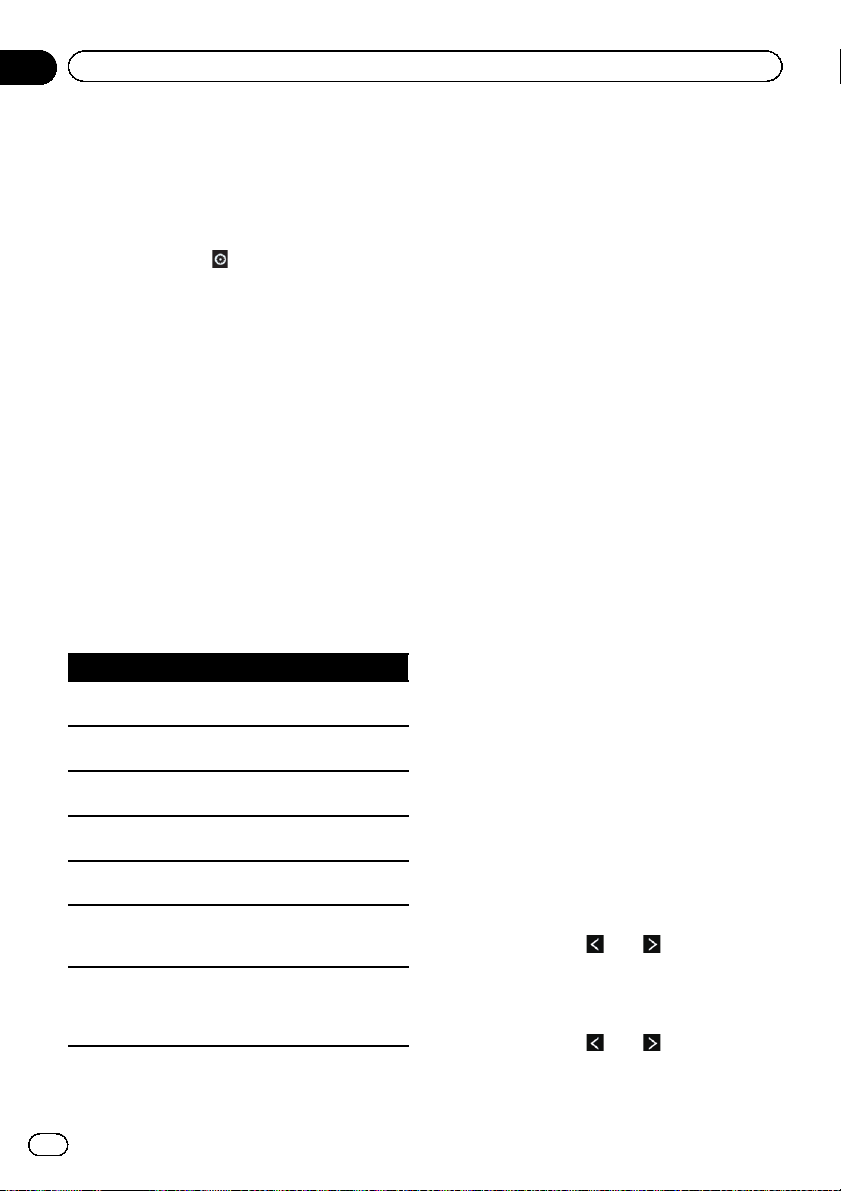
Глава
08
Выполнение персональных настроек
Персонализация настроек
звука
1 Нажмите кнопку Home для отображения главного экрана.
2 Постучите по
3 Постучите [Настройки аудио].
Появится экран настройки звука.
4 Постучите по элементу, настройку
которого нужно изменить.
Использование эквалайзера
Эквалайзер позволяет выполнить частотную коррекцию в соответствии с акустическими характеристиками салона
автомобиля.
Вызов кривых эквалайзера
Эквалайзер содержит семь кривых, которые можно вызвать в любое время. Ниже
приведен перечень кривых эквалайзера:
Кривая эквалайзера
S.Bass (Super Bass) - это кривая, в которой усилен
только диапазон низких частот.
Powerful - это кривая, в которой усилены диапазоны низких и высоких частот.
Natural - это кривая, в которой незначительно
усилены диапазоны низких и высоких частот.
Vocal - это кривая, в которой усилены средние частоты, передающие человеческий голос.
Flat - это плоская кривая, в которой нет никакого
усиления.
Custom1 - это настроенная кривая эквалайзера,
создаваемая пользователем. Для каждого источника можно создать персональную кривую.
Custom2 - это настроенная кривая эквалайзера,
создаваемая пользователем. В случае выбора
этой кривой, эффект будет отражен на всех аудиоисточниках.
p В случае выбора параметра “Flat” со
звуком не будет выполняться дополне-
на главном экране.
ний или коррекции. Это удобно для проверки эффекта кривых эквалайзера
путем попеременного переключения
между “Flat” и установки кривой эквалайзера.
1 Отображение экрана настроек звука.
2 Постучите [EQ].
3 Постучите по нужному эквалайзеру.
Регулировка кривых эквалайзера
Вы можете настроить выбранные кривые
эквалайзера. Настройка может выполняться 3-полосным параметрическим эквалайзером.
! Диапазон:
Вы можете выбрать полосу эквалайзера.
! Частота:
Вы можете настроить частоту, которая
будет использоваться в качестве центральной частоты.
! Уровень:
Вы можете настроить уровень децибел
(дБ) для заданной полосы.
! Q:
Вы можете выбрать подробные характеристики кривой.
1 Отображение экрана настроек звука.
2 Постучите [EQ].
3 Постучите по одной из клавиш для
выбора кривой, которая будет использоваться в качестве основы для настройки.
4 Постучите по
или для выбора
регулируемой полосы эквалайзера.
Можно выбрать следующие полосы:
Низкий — Средний — Высокий
5 Постучите по
или для выбора
нужной частоты.
Можно выбрать следующие частоты:
26
Ru
Page 27

Выполнение персональных настроек
Глава
08
Низкий: 60Hz — 80Hz — 100Hz — 200Hz
Средний: 0.5kHz — 1kHz — 1.5kHz —
2.5kHz
Высокий: 10kHz — 12.5kHz — 15kHz —
17.5kHz
6 Постучите по
ровки уровня полосы эквалайзера.
Значение уровня полосы эквалайзера
можно выбрать в пределах между “–15” и
“15”.
7 Постучите по
нужного коэффициента добротности.
Можно выбрать следующие значения коэффициента добротности:
Низкий: 1 — 1.25 — 1.5 — 2
Средний: 0.5 — 0.75 — 1.0 — 1.25
p Регулировка коэффициента добротно-
сти будет невозможна в случае выбора
опции “Высокий”.
p При постукивании по [Сброс] установлен-
ные значения кривой эквалайзера вернутся к настройкам по умолчанию.
или для регули-
или для выбора
Использование регулировки
баланса
Вы можете выбрать настройку регулятора
уровня сигнала/баланса, обеспечивающую
идеальное прослушивание на всех занятых сиденьях.
1 Отображение экрана настроек звука.
2 Постучите [FAD BAL].
3 Постучите по
ровки баланса передних/задних динамиков.
Значение баланса передних/задних динамиков можно установить в пределах от
“–24” до “+24”.
или для регули-
4 Постучите по
ровки баланса левых/правых динамиков.
Значение баланса левых/правых динамиков можно установить в пределах от “–24”
до “+24”.
или для регули-
Настройка усиления сабвуфера
1 Отображение экрана настроек звука.
2 Постучите [FAD BAL].
3 Постучите по
ровки усиления сабвуфера.
Значение усиления сабвуфера можно установить в пределах от “–12” до “+12”.
или для регули-
Персонализация общих
настроек
1 Нажмите кнопку Home для отображения главного экрана.
2 Постучите по
3 Постучите [Общее].
Появится экран общих настроек.
4 Постучите по элементу, настройку
которого нужно изменить.
Настройки экрана
1 Отображение экрана общих настроек.
2 Постучите
Выполните следующие настройки.
Камера заднего вида
Полярность камеры заднего вида можно переключать.
= Подробности см. Глава 7.
на главном экране.
.
Выполнение персональных настроек
Ru
27
Page 28

Глава
08
Выполнение персональных настроек
Экран ВЫКЛ.
Вы можете установить время выключения экрана.
! OFF (по умолчанию):
Экран не выключается.
! 10 с:
Экран выключается через 10 секунд.
! 20 с:
Экран выключается через 20 секунд.
Регулятор освеще...
Яркость экрана можно связать с работой фар автомобиля.
! ON (по умолчанию):
Яркость экрана уменьшается при включении
фар автомобиля.
! OFF:
Яркость экрана не уменьшается при включении фар автомобиля.
Яркость ЖКД
Яркость экрана можно регулировать.
При каждом постукивании
будет увеличиваться или уменьшаться. Параметры от “5” до “1” отображаются согласно увеличению или уменьшению уровня.
Уровеньчерного
Вы можете регулировать интенсивность черного
цвета.
При каждом постукивании
будет увеличиваться или уменьшаться. Параметры от “5” до “1” отображаются согласно увеличению или уменьшению уровня.
Безопасный режим
В целях обеспечения безопасности вы можете ограничить функции, доступные во время движения
автомобиля.
! ON (по умолчанию):
Активация функции безопасного режима.
! OFF:
Деактивация функции безопасного режима.
или уровень
или уровень
Регион радио
Вы можете установить область приема радиосигнала.
! Прочее (по умолчанию):
Установка области приема радиосигнала в положение “Прочее”.
p В случае использования данного изделия
в Европе, России или Австралии выберите
опцию “Прочее”.
! Северная Америка:
Установка области приема радиосигнала в положение “Северная Америка”.
p В случае использования данного изделия
в Северной Америке выберите опцию “Се-
верная Америка”.
Локальный
Поиск настройки на местные станции позволяет
прослушивать только радиостанции с достаточно
устойчивыми сигналами для хорошего приема.
! OFF (по умолчанию):
Выключение настройки на местные станции.
! Локальный:
Включение настройки на местные станции.
Проверка GPS
Состояние приема GPS-антенны можно проверять.
! Получен:
Указывает, что сигнал принимается GPS-ан-
тенной.
! Нет сигнала:
Указывает, что сигнал не принимается GPS-
антенной.
System Reset
Вы можете вернуть настройки или записанное содержимое к настройкам по умолчанию или заводским настройкам.
= Подробнее см. в разделе
ной системы к первоначальному состоянию
на стр.31.
Возврат навигацион-
Общие настройки
1 Отображение экрана общих настроек.
2 Постучите
Выполните следующие настройки.
28
Ru
.
Версия программного
Будет отображена текущая версия.
= Для получения подробной информации по об-
новлению программного обеспечения см. информацию на нашем веб-сайте.
Page 29

Выполнение персональных настроек
Глава
08
Настройки времени
1 Отображение экрана общих настроек.
2 Постучите
.
Выполните следующие настройки.
Режим часов
! 24 ч (по умолчанию):
Используется для изменения индикации в 24-
часовой формат.
! 12 ч:
Используется для изменения индикации в 12-
часовой формат с указанием часов до/после
полудня.
Летнее время
Вы можете установить летнее время. Разницу во
времени можно регулировать от одного часа с 15минутными интервалами.
Изменение настроек даты
1 Отображение экрана общих настроек.
2 Постучите
.
3 Постучите [Дата].
4 Постучите по
или для регули-
ровки даты системы.
Установка разницы во времени
Часы системы можно регулировать.
1 Отображение экрана общих настроек.
2 Постучите
.
3 Постучите [Время].
4 Постучите по
или для регули-
ровки часов системы.
Настройки сабвуфера
1 Отображение экрана общих настроек.
2 Постучите
.
Выполните следующие настройки.
Предвыход RCA
Вы можете установить вывод звука на задние динамики.
! ПОЛНЫЙ (по умолчанию):
Если к заднему выходу не подсоединен сабвуфер, выберите “ПОЛНЫЙ”.
! Сабв.:
Если к заднему выходу подсоединен сабвуфер, выберите “Сабв.”.
Сабв. с ФНЧ
Вы можете установить частоту отсечки выхода
сабвуфера.
При каждом постукивании по
браться частота отсечки.
Можно выбрать следующие частоты отсечки:
80 Hz — 120 Hz — 160 Hz
или будет вы-
Выбор языка
Вы можете установить языки, используемые данной программой.
1 Отображение экрана общих настроек.
2 Постучите
3 Постучите [Язык].
4 Постучите по
нужного языка экранной индикации.
Установка раскладки клавиатуры
Вы можете выбрать раскладку клавиатуры,
отображаемой на данном изделии для
ввода текста в Advanced App Mode.
p Символы, вводимые с помощью клавиа-
туры, отображаемой на данном изделии, зависят от раскладки клавиатуры
iPhone. Если нужно изменить набор
символов, доступных для ввода, постучите по
изделии, чтобы изменить раскладку
клавиатуры iPhone во время отображения клавиатуры.
.
или для выбора
, отображаемому на данном
Выполнение персональных настроек
Ru
29
Page 30

Глава
08
Выполнение персональных настроек
p Раскладки клавиатуры iPhone, которые
можно выбирать, постукивая по
висят от настройки раскладки клавиатуры iPhone.
Для получения подробной информации
о процедурах управления iPhone см. руководство пользователя iPhone.
1 Отображение экрана общих настроек.
2 Постучите
3 Постучите [Клавиатура].
4 Постучите по
нужной раскладки клавиатуры.
.
или для выбора
, за-
Настройки уровня источника
Регулятор... (настройка уровня источника)
позволяет настроить уровень громкости
для каждого источника, чтобы избежать
резких изменений громкости при переключении между источниками.
Вы можете регулировать уровень громкости следующих источников:
! Радио
! iPhone
! Свободные руки
1 Отображение экрана общих настроек.
2 Постучите
3 Постучите по источнику, чтобы отре-
гулировать уровень громкости источника.
4 Постучите по
нужного значения настройки.
Уровень громкости источника можно установить в пределах между “–6” и “+6”.
.
или для выбора
Назначение функций
рулевому колесу
Настройки регулятора на рулевом колесе
позволяют назначать для него различные
функции.
1 Нажмите кнопку Home для отображения главного экрана.
2 Постучите по
3 Постучите [Управление с рулевого
колеса].
4 Постучите по кнопке, для которой
нужно назначить функции.
5 Постучите по
назначаемой функции.
6 Постучите
Появится экран для настройки напряжения. Следуйте инструкциям, отображенным на экране.
на главном экране.
или для выбора
.
Изменение фонового
изображения
Вы можете изменить фоновое изображение на другие изображения, предварительно установленные в данном изделии.
1 Нажмите кнопку Home для отображения главного экрана.
2 Постучите по
3 Постучите [Изменить фон].
Каждое постукивание по [Изменить фон]
позволяет переключать фоновое изображение.
на главном экране.
30
Ru
Page 31

Возврат AppRadio к настройкам по умолчанию или
заводским настройкам
Вы можете вернуть настройки или записанное содержимое к настройкам по умолчанию или заводским настройкам.
Существует несколько способов для очистки пользовательских данных, и ситуации и
очищенное содержимое отличаются для
каждого способа. Для получения информации относительно содержимого, очищаемого с помощью каждого метода, см.
следующие описания.
Способ 1: Снимите аккумуляторную
батарею автомобиля
Метод 2: Нажмите кнопку сброса
Настройки и зарегистрированный контент
вернутся к настройкам по умолчанию, за
исключением следующих настроек и зарегистрированного контента.
! Фоновое изображение
! Сохраненная информация о сопряжен-
ном устройстве для связи без снятия
трубки
! Данные телефонной книги
= Подробнее см. в разделе
ние настроек по умолчанию
Метод 3: Постучите по [System Reset]
Все настройки и зарегистрированный контент вернутся к настройкам по умолчанию.
= Подробнее см. в разделе
гационной системы к первоначальному
состоянию
на стр. 31.
Восстановле-
на стр. 31.
Возврат нави-
Восстановление настроек
по умолчанию
1 Откройте крышку слота для карты
памяти microSD.
Нажмите на правую сторону крышки.
Левая сторона крышки немного приподнимется, после чего аккуратно извлеките ее.
2 Нажмите кнопку сброса.
Нажмите кнопку сброса на данном изделии
с помощью заостренного предмета, например кончика пишущей ручки.
Возврат навигационной
системы к
первоначальному
состоянию
Переустанавливает различные настройки,
зарегистрированные данным изделием, и
восстанавливает установки по умолчанию
или заводские установки.
1 Нажмите кнопку Home для отображения главного экрана.
2 Постучите по
3 Постучите [Общее].
4 Постучите
5 Постучите [System Reset].
6 Постучите [OK].
на главном экране.
.
Глава
09
Возврат AppRadio к настройкам по умолчанию или заводским
настройкам
Ru
31
Page 32

Приложение
Приложение
Поиск и устранение неисправностей
В случае возникновения проблем в управлении данным изделием, обратитесь к этому разделу. Ниже перечислены наиболее часто встречающиеся проблемы вместе с их вероятными причинами и методами их устранения. Если здесь не приведено решение вашей
проблемы, свяжитесь с дилером или ближайшим сервисным центром компании Pioneer.
Возможные неисправности данного изделия
Возможная неисправность Вероятная причина Метод устранения (Справочная инфор-
Не включается электропитание. Данное изделие не работает.
Экран слишком яркий. Неправильная регулировка каче-
Дисплей очень темный. Освещение автомобиля включе-
Аудиоисточник не воспроизводит звук.
Уровень громкости не увеличивается.
Абонент на другом конце телефонной линии не слышит
разговор из-за эхо.
Отсутствует изображение. Не подсоединен провод стояноч-
Провода и разъемы неправильно
подсоединены.
Перегорел предохранитель. Выясните причину перегорания предохра-
Помехи и другие факторы вызывают неисправности в работе
встроенного микропроцессора.
ства изображения на дисплее.
но и параметр “Регулятор осве-
ще...” установлен в положение
“ON”.
Неправильная регулировка качества изображения на дисплее.
Низкий уровень громкости. Отрегулируйте уровень громкости.
Включена функция выключения
звука.
Отсоединен провод динамика. Проверьте соединение.
Голос абонента на другом конце
телефонной линии выводится
через динамики и затем снова
принимается микрофоном, что
создает эхо.
ного тормоза.
Стояночный тормоз не задействован.
Экран будет выключен. ! Коснитесь любой области экрана, чтобы
мация)
Убедитесь еще раз, что все соединения
выполнены правильно.
нителя, а затем замените предохранитель. Обязательно установите
соответствующий предохранитель с таким
же номиналом.
Нажмите кнопку сброса.
Отрегулируйте качество изображения.
(стр. 27)
Установите параметр “Регулятор осве-
ще...” в положение “OFF”.(стр. 27)
Отрегулируйте качество изображения.
(стр. 27)
Выключите функцию выключения звука.
Воспользуйтесь следующими методами
для уменьшения эхо:
—Уменьшите громкость приемника
—Сделайте так, чтобы оба абонента дела-
ли небольшие паузы перед началом разговора
Подсоедините провод стояночного тормоза и задействуйте стояночный тормоз.
Подсоедините провод стояночного тормоза и задействуйте стояночный тормоз.
снова включить его.
! Установите параметр “Экран ВЫКЛ.” в
положение “OFF”.(стр. 27)
32
Ru
Page 33

Приложение
Приложение
Возможная неисправность Вероятная причина Метод устранения (Справочная инфор-
Ничего не отображается, не
удается использовать клавиши сенсорной панели.
Отсутствует сигнал GPS. GPS-антенна установлена в не-
Неправильно установлены параметры камеры заднего вида.
Рычаг переключения передач
был переключен в положение [R],
в то время когда камера заднего
вида не была подсоединена.
подходящем месте.
Сигнал от спутников блокируется
препятствиями.
Расположение спутников по отношению к автомобилю не соответствует требованиям приема.
Сигналы со спутников GPS были
изменены для снижения точности.(Спутники GPS контролируются Министерством обороны
США и правительство США
имеет право искажать данные позиционирования в военных
целях. Это может привести к
серьезным ошибкам позиционирования.)
Если рядом с GPS-антенной используется автомобильный или
сотовый телефон, прием сигнала
GPS может быть временно прерван.
Посторонние предметы перекрывают GPS-антенну.
мация)
Выберите соответствующую настройку
для камеры заднего вида.
Выберите правильную настройку полярности для “Камера заднего вида”.(стр.
27)
Плохое качество сигналов спутников GPS,
что приводит к снижению точности позиционирования. При необходимости проверьте прием сигналов GPS и место
установки GPS-антенны.
Плохое качество сигналов спутников GPS
приводит к снижению точности позиционирования. При необходимости проверьте
прием сигналов GPS и место установки
GPS-антенны или продолжайте движение,
пока прием не улучшится. Следите за тем,
чтобы антенна была в чистом состоянии.
Плохое качество сигналов спутников GPS,
что приводит к снижению точности позиционирования. Продолжайте движение,
пока прием не улучшится.
Плохое качество сигналов спутников GPS,
что приводит к снижению точности позиционирования. Продолжайте движение,
пока прием не улучшится.
Плохое качество сигналов спутников GPS,
что приводит к снижению точности позиционирования. При использовании сотового телефона его антенна должна
находиться на максимальном расстоянии
от GPS-антенны.
Не распыляйте на GPS-антенну краску, не
покрывайте ее воском, так как это может
блокировать прием сигналов GPS. Накопление снега также может ухудшить
прием сигналов.
Приложение
Ru
33
Page 34

Приложение
Приложение
Проблемы с экраном аудио
Возможная неисправность Вероятная причина Метод устранения (Справочная инфор-
iPhone не работает. iPhone завис. Повторно подключите iPhone с помощью
Возникла ошибка.
Проблемы с экраном телефона
Возможная неисправность Вероятная причина Метод устранения (Справочная инфор-
Не набирается номер, так как
клавиши сенсорной панели
набора номера неактивны.
Телефон находится за пределами зоны облуживания.
В настоящий момент невозможно
установить соединение между
iPhone и данным изделием.
Проблемы с экраном Advanced App Mode
Возможная неисправность Вероятная причина Метод устранения (Справочная инфор-
Появляется черный экран. В сообщении о запуске приложе-
Отображается сообщение о
необходимости повторного
подсоединения.
ния нажата кнопка [Игнориро-
вать].
Приложение на iPhone было закрыто во время работы.
iPhone был подсоединен к данному изделию, будучи в заблокированном состоянии.
Установленная версия iOS устарела.
Подсоединенный iPhone несовместим с данным изделием.
Приложение AppRadio app не установлено на iPhone.
мация)
кабеля iPhone.
! Повторно подключите iPhone с помощью
кабеля iPhone.
! Нажмите кнопку сброса.
мация)
Повторите действие после возврата в
зону обслуживания.
Выполните соединение.
мация)
Выполните указания сообщения для запуска AppRadio app.
Нажмите кнопку Home для отображения
главного экрана.
Разблокируйте iPhone и выполните по-
вторное подсоединение.
Выполните обновление до новой версии
iOS.
Подсоедините iPhone, совместимый с
данным изделием.
Установите AppRadio app.
34
Ru
Page 35

Приложение
Приложение
Технология
позиционирования
Позиционирование с помощью
GPS
В глобальной системе позиционирования
(GPS) используется сеть спутников, находящихся на орбите Земли. Каждый спутник, орбита которого находится на высоте
21 000 км, постоянно транслирует радиосигналы с информацией о времени и местоположении. Это обеспечивает прием
сигнала, как минимум, от трех спутников в
любой открытой точке на земной поверхности.
Точность информации GPS зависит от качества приема сигнала. Если сигналы
сильные и прием хороший, система GPS
может определить широту, долготу и высоту над уровнем моря для точного позиционирования в трех измерениях. Однако,
если качество сигнала плохое, могут быть
определены только два измерения - широта и долгота, и ошибка позиционирования
может быть немного больше.
эти функции могут не функционировать надлежащим образом и ошибка может увеличиваться.
Если GPS-позиционирование
невозможно
! В случае невозможности приема сигна-
лов от более чем двух спутников GPS,
GPS-позиционирование будет отключено.
! При некоторых условиях движения сиг-
налы со спутников GPS могут не достигать автомобиля. В таком случае
система не может использовать GPSпозиционирование.
В туннелях или
закрытых автостоянках
Под эстакадами
или похожими сооружениями
Приложение
Устранение серьезных
ошибок
Ошибки позиционирования сводятся к минимуму путем объединения GPS, точного
расчета траектории и сопоставления с картой. Тем не менее, в некоторых случаях
При движении
между высокими
зданиями
! Если рядом с GPS-антенной исполь-
зуется автомобильный или сотовый телефон, прием сигнала GPS может быть
временно прерван.
! Не покрывайте GPS-антенну краской из
аэрозольного баллончика или восковой
пастой, так как это может блокировать
прием сигнала GPS. Скопление снега
также может ухудшить прием сигналов,
поэтому очищайте антенну.
При движении среди
густого леса или высоких деревьев
Ru
35
Page 36

Приложение
Приложение
p Если сигнал GPS не принимался в тече-
ние длительного времени, фактическое
положение автомобиля и значок текущего положения на карте могут значительно отличаться или могут не
обновляться. В таком случае точность
будет восстановлена, как только восстановится прием сигнала GPS.
Условия, часто вызывающие
значительные ошибки
позиционирования
Фактическое положение автомобиля
может отличаться от положения, указанного на экране карты вследствие различных
причин, например, состояния дорожного
покрытия, по которому движется автомобиль или статуса приема сигнала GPS.
! При выполнении небольшого поворота.
! При наличии параллельной дороги.
! В случае движения по недавно открытой
дороге, которой нет на карте.
! В случае зигзагообразного движения.
! Если на дороге присутствует несколько
крутых поворотов.
! При наличии петли или дороги с похожи-
ми очертаниями.
! При наличии рядом другой дороги, на-
пример, в случае надземной автомагистрали.
36
Ru
! При использовании парома.
Page 37

Приложение
Приложение
! В случае движения по длинной, прямой
дороге или по слегка изогнутой дороге.
! В случае движения по крутой горной до-
роге с частыми изменениями высоты.
! При въезде или выезде из многоэтаж-
ной парковки или похожего сооружения
с винтообразным пандусом.
! Если деревья или другие препятствия
блокируют сигналы GPS на значительный период времени.
! Если автомобиль движется очень мед-
ленно или с частыми стартами и остановками, например в дорожной пробке.
Приложение
! При выезде на дорогу после движения
вокруг большой автостоянки.
! При повороте автомобиля на поворот-
ном столе или похожей конструкции.
! При движении по кольцевой транспорт-
ной развязке.
! В случае начала движения сразу же
после запуска двигателя.
Ru
37
Page 38

Приложение
Приложение
Список настроек
Ниже перечислены персонализируемые
настройки данного изделия. Для получения
подробной информации о каждой настройке см. страницу по этой теме.
Страница
Время 29
Летнее время 29
Настройки аудио
Страница
EQ 26
FAD BAL 27
Общее
Настройки экрана
Страница
Камера заднего вида 24
Экран ВЫКЛ. 28
Регулятор освеще... 28
Яркость ЖКД 28
Уровеньчерного 28
Безопасный режим 28
Общие настройки
Страница
Регион радио 28
Локальный 28
Проверка GPS 28
System Reset 31
Версия программного 28
Настройки сабвуфера
Страница
Предвыход RCA 29
Сабв. с ФНЧ 29
Настройки языка
Страница
Язык 29
Клавиатура 29
Настройки уровня источника
Страница
Радио
iPhone
Свободные руки
Другие настройки
Страница
Управление с рулевого колеса 30
Изменить фон 30
30
Настройки времени
Дата 29
Режим часов 29
38
Ru
Страница
Page 39

Ru
39
Page 40

PIONEER CORPORATION
1-1, Shin-ogura, Saiwai-ku, Kawasaki-shi,
Kanagawa 212-0031, JAPAN
Корпорация Пайонир
1-1, Син-Огура, Сайвай-ку, г. Кавасаки,
префектура Канагава, 212-0031, Япония
Импортер ООО “ПИОНЕР РУС”
125040, Россия, г. Москва,
ул. Правды, д.26
Тел.: +7(495) 956-89-01
PIONEER EUROPE NV
Haven 1087, Keetberglaan 1, B-9120 Melsele, Belgium/Belgique
TEL: (0) 3/570.05.11
PIONEER ELECTRONICS AUSTRALIA PTY. LTD.
5 Arco Lane, Heatherton, Victoria, 3202, Australia
TEL: (03) 9586-6300
PIONEER ELECTRONICS (USA) INC.
P.O. Box 1540, Long Beach, California 90801-1540, U.S.A.
TEL: (800) 421-1404
PIONEER ELECTRONICS ASIACENTRE PTE. LTD.
253 Alexandra Road, #04-01, Singapore 159936
TEL: 65-6472-7555
PIONEER ELECTRONICS OF CANADA, INC.
340 Ferrier Street, Unit 2, Markham, Ontario L3R 2Z5, Canada
TEL: 1-877-283-5901
TEL: 905-479-4411
PIONEER ELECTRONICS DE MEXICO, S.A. de C.V.
Blvd.Manuel Avila Camacho 138 10 piso
Col.Lomas de Chapultepec, Mexico, D.F. 11000
TEL: 55-9178-4270
先鋒股份有限公司
台北市內湖區瑞光路407號8樓
電話 : 886-(0)2-2657-3588
先鋒電子(香港)有限公司
香港九龍長沙灣道909號5樓
電話 : 852-2848-6488
© PIONEER CORPORATION, 2012.
Все права защищены.
<KMZZX> <12C00000>
<CXX4832-A> EW
